SAMSUNG CLX-3160FN, CLX-3160N User Manual
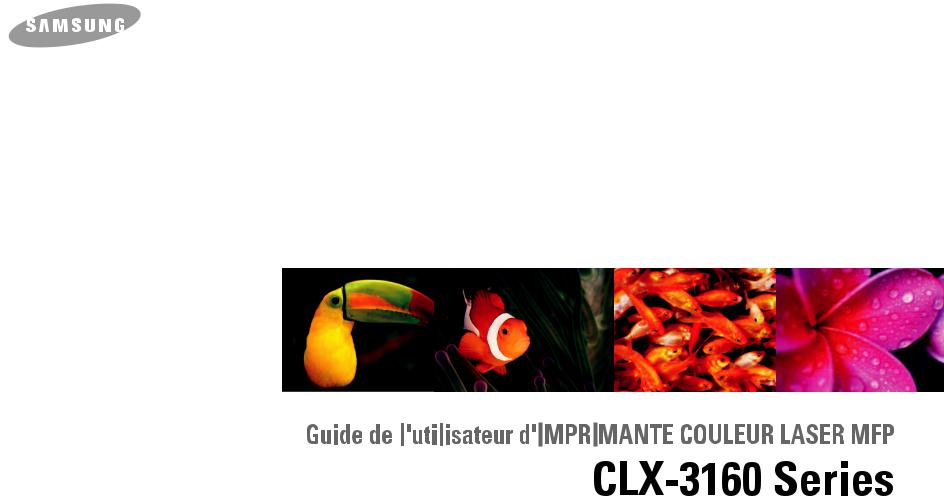
© 2006 Samsung Electronics Co., Ltd. Tous droits réservés.
Ce mode d’emploi n’est fourni qu’à titre informatif. Toutes les informations communiquées ci-après sont sujettes à modifications sans préavis. Samsung Electronics ne saurait être tenu pour responsable des dommages, directs ou indirects, consécutifs à l’utilisation de ce manuel.
•CLX-3160N et CLX-3160FN sont des noms de modèles de Samsung Electronics Co., Ltd.
•Samsung et le logo Samsung sont des marques déposées de Samsung Electronics Co., Ltd.
•PCL et PCL 6 sont des marques déposées de Hewlett-Packard Company.
•Microsoft, Windows, Windows 98, Windows Me, Windows 2000 et Windows XP sont des marques déposées de Microsoft Corporation.
•UFST® et MicroType™ sont des marques déposées de Monotype Imaging Inc.
•TrueType, LaserWriter et Macintosh sont des marques d’Apple Computer, Inc.
•Les autres noms de produit et de marque sont des marques commerciales de leurs propriétaires respectifs.

CONTACT SAMSUNG WORLD WIDE
If you have any comments or questions regarding Samsung products, contact the Samsung customer care center.
Country |
Customer Care Center |
Web Site |
|
|
|
ARGENTINE |
0800-333-3733 |
www.samsung.com/ar |
|
|
|
AUSTRALIA |
1300 362 603 |
www.samsung.com/au |
|
|
|
BELGIUM |
02 201 2418 |
www.samsung.com/be |
|
|
|
BRAZIL |
0800-124-421 |
www.samsung.com/br |
|
|
|
CANADA |
1-800-SAMSUNG |
www.samsung.com/ca |
|
(7267864) |
|
|
|
|
CHILE |
800-726-7864 (SAMSUNG) |
www.samsung.com/cl |
|
|
|
CHINA |
800-810-5858 |
www.samsung.com.cn |
|
0106475 1880 |
|
|
|
|
COSTA RICA |
0-800-507-7267 |
www.samsung.com/latin |
|
|
|
CZECH |
844 000 844 |
www.samsung.com/cz |
REPUBLIC |
|
|
|
|
|
DENMARK |
38 322 887 |
www.samsung.com/dk |
|
|
|
ECUADOR |
1-800-10-7267 |
www.samsung.com/latin |
|
|
|
EL SALVADOR |
800-6225 |
www.samsung.com/latin |
|
|
|
FINLAND |
09 693 79 554 |
www.samsung.com/fi |
|
|
|
FRANCE |
08 25 08 65 65 |
www.samsung.com/fr |
|
(€ 0,15/min) |
|
|
|
|
GERMANY |
01805 - 121213 |
www.samsung.de |
|
(€ 0,12/min) |
|
|
|
|
GUATEMALA |
1-800-299-0013 |
www.samsung.com/latin |
|
|
|
HONG KONG |
2862 6001 |
www.samsung.com/hk |
|
|
|
HUNGARY |
06 40 985 985 |
www.samsung.com/hu |
|
|
|
INDIA |
3030 8282 |
www.samsung.com/in |
|
1600 1100 11 |
|
|
|
|
INDONESIA |
0800-112-8888 |
www.samsung.com/id |
|
|
|
ITALIA |
199 153 153 |
www.samsung.com/it |
|
|
|
JAMAICA |
1-800-234-7267 |
www.samsung.com/latin |
|
|
|
JAPAN |
0120-327-527 |
www.samsung.com/jp |
|
|
|
LUXEMBURG |
02 261 03 710 |
www.samsung.lu |
|
|
|
Country |
Customer Care Center |
Web Site |
|
|
|
MALAYSIA |
1800-88-9999 |
www.samsung.com/my |
|
|
|
MEXICO |
01-800-SAMSUNG |
www.samsung.com/mx |
|
(7267864) |
|
|
|
|
NETHERLANDS |
0900 20 200 88 |
www.samsung.com/nl |
|
(€ 0,10/min) |
|
|
|
|
NORWAY |
231 627 22 |
www.samsung.com/no |
|
|
|
PANAMA |
800-7267 |
www.samsung.com/latin |
|
|
|
PHILIPPINES |
1800-10-SAMSUNG |
www.samsung.com/ph |
|
(7267864) |
|
|
|
|
POLAND |
0 801 801 881 |
www.samsung.com/pl |
|
|
|
PORTUGAL |
80 8 200 128 |
www.samsung.com/pt |
|
|
|
PUERTO RICO |
1-800-682-3180 |
www.samsung.com/latin |
|
|
|
REP. DOMINICA |
1-800-751-2676 |
www.samsung.com/latin |
|
|
|
RUSSIA |
8-800-200-0400 |
www.samsung.ru |
|
|
|
SINGAPORE |
1800-SAMSUNG (7267864) |
www.samsung.com/sg |
|
|
|
SLOVAKIA |
0850 123 989 |
www.samsung.com/sk |
|
|
|
SOUTH AFRICA |
0860 7267864 (SAMSUNG) |
www.samsung.com/za |
|
|
|
SPAIN |
902 10 11 30 |
www.samsung.com/es |
|
|
|
SWEDEN |
08 585 367 87 |
www.samsung.com/se |
|
|
|
TAIWAN |
0800-329-999 |
www.samsung.com/tw |
|
|
|
THAILAND |
1800-29-3232 |
www.samsung.com/th |
|
02-689-3232 |
|
|
|
|
TRINIDAD & |
1-800-7267-864 |
www.samsung.com/latin |
TOBAGO |
|
|
|
|
|
U.A.E |
800SAMSUNG (7267864) |
www.samsung.com/mea |
|
|
|
U.K |
0870 242 0303 |
www.samsung.com/uk |
|
|
|
U.S.A |
1-800-SAMSUNG |
www.samsung.com |
|
(7267864) |
|
|
|
|
UKRAINE |
8-800-502-0000 |
www.samsung.com/ur |
|
|
|
VENEZUELA |
1-800-100-5303 |
www.samsung.com/latin |
|
|
|
VIETNAM |
1 800 588 889 |
www.samsung.com/vn |
|
|
|
ii

TABLE DES MATIÈRES
1. Introduction |
|
Fonctions spéciales ................................................................................................................................................ |
1.1 |
Vue d’ensemble de l’imprimante ............................................................................................................................. |
1.2 |
Comprendre les LED d’état Statut (Status) ........................................................................................................... |
1.5 |
Recherche d’autres informations ............................................................................................................................ |
1.5 |
Choix d’un emplacement ........................................................................................................................................ |
1.6 |
2. Configuration du système |
|
Présentation des menus ......................................................................................................................................... |
2.1 |
Modification de la langue d’affichage ...................................................................................................................... |
2.2 |
Paramétrage de la date et de l’heure ..................................................................................................................... |
2.2 |
Changer le mode par défaut (CLX-3160FN uniquement) ....................................................................................... |
2.2 |
Paramétrage des sons(CLX-3160FN uniquement) ................................................................................................ |
2.3 |
Saisie de caractères à l’aide du pavé numérique ................................................................................................... |
2.3 |
Utilisation des modes d’économie .......................................................................................................................... |
2.4 |
3. Présentation du logiciel |
|
Logiciel fourni .......................................................................................................................................................... |
3.1 |
Fonctions des pilotes d’impression ......................................................................................................................... |
3.1 |
Configuration requise .............................................................................................................................................. |
3.2 |
4. |
Configuration réseau |
|
|
Introduction ............................................................................................................................................................. |
4.1 |
|
Systèmes d’exploitation compatibles ...................................................................................................................... |
4.1 |
|
Configuration du protocole TCP/IP ......................................................................................................................... |
4.1 |
|
Définir la vitesse Ethernet ....................................................................................................................................... |
4.2 |
|
Rétablir la configuration réseau .............................................................................................................................. |
4.2 |
|
Impression d’une page de configuration réseau ..................................................................................................... |
4.2 |
5. Mise en place des originaux et des supports d’impression |
|
|
|
Mise en place des originaux ................................................................................................................................... |
5.1 |
|
Sélection du support d’impression .......................................................................................................................... |
5.2 |
|
Chargement du papier ............................................................................................................................................ |
5.6 |
|
Réglage du type et format de papier ...................................................................................................................... |
5.9 |
6. |
Copie |
|
|
Sélection du bac d’alimentation .............................................................................................................................. |
6.1 |
|
Copie ...................................................................................................................................................................... |
6.1 |
|
Changer le réglage pour chaque copie ................................................................................................................... |
6.1 |
|
Changer les réglages de copie par défaut .............................................................................................................. |
6.2 |
|
Utilisation des fonctions de copie spéciales ........................................................................................................... |
6.2 |
|
Réglage du délai de réinitialisation de copie .......................................................................................................... |
6.4 |
7. |
Impression de base |
|
|
Impression d’un document ...................................................................................................................................... |
7.1 |
|
Annulation d’une tâche d’impression ...................................................................................................................... |
7.1 |
iii

8. Numérisation |
|
Les bases de la numérisation ................................................................................................................................. |
8.1 |
Numérisation vers une application à l’aide d’une connexion locale ........................................................................ |
8.1 |
Numérisation à l’aide d’une connexion réseau ....................................................................................................... |
8.2 |
Modification des paramètres pour chaque tâche de numérisation ......................................................................... |
8.4 |
Modification des paramètres de numérisation par défaut ....................................................................................... |
8.4 |
Configuration du Carnet d’adresses ....................................................................................................................... |
8.4 |
9. Télécopie (CLX-3160FN uniquement)
Envoi d’une télécopie
Réglage de l’en-tête de télécopie ........................................................................................................................... |
9.1 |
Configuration des paramètres de document ........................................................................................................... |
9.1 |
Envoi automatique d’une télécopie ......................................................................................................................... |
9.2 |
Envoi manuel d’une télécopie ................................................................................................................................. |
9.2 |
Confirmation d’une transmission ............................................................................................................................ |
9.3 |
Recomposition automatique ................................................................................................................................... |
9.3 |
Recomposition du dernier numéro .......................................................................................................................... |
9.3 |
Réception d’une télécopie
Sélection du bac d’alimentation .............................................................................................................................. |
9.3 |
Changement des modes de réception .................................................................................................................... |
9.3 |
Réception automatique en mode FAX .................................................................................................................... |
9.4 |
Réception manuelle en mode TEL ......................................................................................................................... |
9.4 |
Réception manuelle avec un téléphone auxiliaire .................................................................................................. |
9.4 |
Réception automatique en mode REP/FAX ........................................................................................................... |
9.4 |
Réception de télécopies à l’aide du mode DRPD ................................................................................................... |
9.4 |
Réception en mode de réception sécurisée ........................................................................................................... |
9.5 |
Réception de télécopies en mémoire ..................................................................................................................... |
9.5 |
Autres méthodes d’envoi de télécopies
Envoi d’une télécopie vers plusieurs destinataires ................................................................................................. |
9.6 |
Envoi d’une télécopie en différé .............................................................................................................................. |
9.6 |
Envoi prioritaire de télécopie .................................................................................................................................. |
9.7 |
Transfert de télécopies ........................................................................................................................................... |
9.8 |
10. Configuration de télécopie (CLX-3160FN uniquement)
Modification des options de configuration de télécopie ........................................................................................ |
10.1 |
Changer les réglages de document par défaut ..................................................................................................... |
10.2 |
Impression automatique d’un rapport de télécopie ............................................................................................... |
10.3 |
Configuration du Carnet d’adresses ..................................................................................................................... |
10.3 |
11. Utilisation de la mémoire flash USB
A propos de la mémoire USB ............................................................................................................................... |
11.1 |
Branchement d’un dispositif de mémoire USB ..................................................................................................... |
11.1 |
Numérisation vers un dispositif |
|
de mémoire USB .................................................................................................................................................. |
11.2 |
Impression depuis un dispositif |
|
de mémoire USB .................................................................................................................................................. |
11.2 |
Sauvegarde de données ....................................................................................................................................... |
11.3 |
Gestion de la mémoire USB ................................................................................................................................. |
11.3 |
Impression directe à partir d’un appareil numérique ............................................................................................. |
11.4 |
iv

12. Commande de fournitures et d’accessoires
Fournitures ............................................................................................................................................................ |
12.1 |
Accessoires .......................................................................................................................................................... |
12.1 |
Comment acheter ................................................................................................................................................. |
12.1 |
13. Maintenance
Impression de rapports ......................................................................................................................................... |
13.1 |
Effacement de la mémoire .................................................................................................................................... |
13.2 |
Nettoyage de votre appareil .................................................................................................................................. |
13.2 |
Entretien de la cartouche de toner ........................................................................................................................ |
13.4 |
Remplacement de l’unité d’imagerie ..................................................................................................................... |
13.7 |
Remplacement du conteneur d’encre non utilisée ................................................................................................ |
13.9 |
Pièces de rechange ............................................................................................................................................ |
13.10 |
Administration de votre appareil depuis le site Internet ...................................................................................... |
13.11 |
Vérification du numéro de série de l’appareil ...................................................................................................... |
13.12 |
14. Dépannage
Résolution des bourrages de document ............................................................................................................... |
14.1 |
Résolution des bourrages papier .......................................................................................................................... |
14.2 |
Signification des messages d’erreur ..................................................................................................................... |
14.5 |
Résolution d’autres problèmes ............................................................................................................................. |
14.9 |
15. Spécifications
Spécifications générales ....................................................................................................................................... |
15.1 |
Spécifications de l’imprimante .............................................................................................................................. |
15.1 |
Spécifications du scanner et du photocopieur ...................................................................................................... |
15.2 |
Spécifications du télécopieur (CLX-3160FN uniquement) ................................................................................... |
15.2 |
Index
v
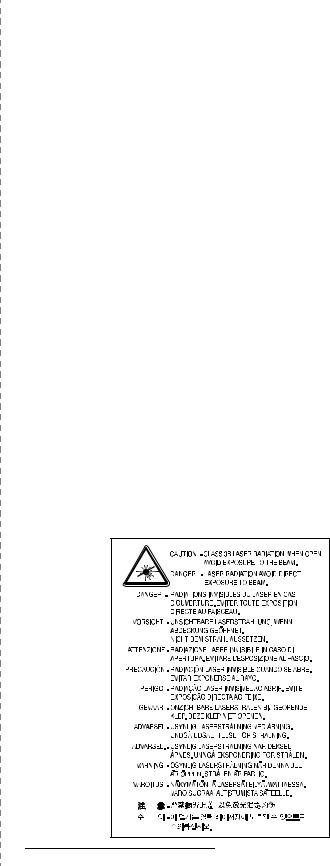
Informations importantes relatives à la sécurité
Lors de l'utilisation de cet appareil, ayez toujours à l'esprit les recommandations de sécurité suivantes, afin de réduire les risques d'incendie, de décharge électrique et d'autres accidents corporels :
1Lisez attentivement toutes les instructions.
2Prenez des précautions identiques à celles recommandées pour l'utilisation d'un appareil électrique.
3Observez toutes les mises en garde et instructions mentionnées sur le produit et dans la documentation qui l'accompagne.
4Si une instruction de fonctionnement semble être en contradiction avec une information relative à la sécurité, tenez compte de cette dernière. Il se peut que vous ayez mal compris l'instruction de fonctionnement. Si vous êtes dans l'impossibilité de résoudre cette contradiction, contactez votre distributeur ou votre technicien de maintenance.
5Avant de nettoyer votre appareil, débranchez-le de la prise murale et de la prise téléphonique. N'utilisez aucun détergent liquide ni nettoyant en aérosol. Utilisez uniquement un chiffon humide.
6Ne placez pas l'appareil sur une surface instable. Il pourrait provoquer de sérieux dégâts s'il venait à tomber.
7Votre appareil ne doit en aucun cas être placé à proximité d'un radiateur, d'un appareil de chauffage, ni d'une conduite d'air conditionné ou de ventilation.
8Veillez à ce que rien ne soit posé sur les cordons d'alimentation et de téléphone. Ne placez pas votre appareil là où les cordons pourraient être piétinés.
9Ne branchez pas un trop grand nombre d'appareils électriques sur une même prise murale ou sur une même rallonge. Une prise surchargée réduit les performances, et constitue une source potentielle d'incendie et de décharges électriques.
10Veillez à ce qu'aucun animal domestique ne ronge les cordons d'alimentation, de téléphone et d'interface PC.
11N'introduisez jamais d'objet dans les ouvertures du boîtier ou de l'habillage du télécopieur. Il pourrait entrer en contact avec des points de tension électrique dangereux, créant ainsi un risque d'incendie ou de décharge électrique. Ne renversez jamais de liquide sur ou dans le télécopieur.
12Votre appareil comporte peut-être un couvercle assez lourd. Son rôle est d'appuyer sur le document afin de faciliter au maximum la numérisation et/ou l'envoi par télécopie (c'est généralement le cas des appareils à cadre horizontal). Dans ce cas, abaissez le capot après avoir placé le document sur la vitre d'exposition, en accompagnant jusqu'au bout le mouvement de fermeture, jusqu'à ce qu'il soit en position.
13Afin de réduire le risque de décharge électrique, ne démontez en aucun cas votre appareil. Amenez-le chez un technicien de maintenance qualifié si une réparation s'avère nécessaire. L'ouverture ou le retrait des capots peut vous exposer à des tensions électriques dangereuses ou à d'autres risques. Un remontage incorrect peut provoquer des décharges électriques une fois l'appareil remis sous tension.
14Débranchez l'appareil des prises téléphonique, PC et murale, puis adressez-vous à un technicien de maintenance qualifié si :
•une partie du cordon d'alimentation ou de la prise est endommagée ou mise à nu,
•du liquide a été renversé dans l'appareil,
•l'appareil a été exposé à la pluie ou à l'eau,
•l'appareil ne fonctionne pas correctement alors que toutes les instructions ont été suivies,
•l'appareil est tombé ou le boîtier semble détérioré,
• les performances de l'appareil se dégradent.
15Réglez uniquement les commandes abordées dans le mode d'emploi. Un mauvais réglage des autres commandes pourrait endommager l'appareil et nécessiter l'intervention d'un technicien de maintenance qualifié pour remettre l'appareil en état de marche.
16Évitez d'utiliser votre appareil pendant un orage. Quoique peu probable, il existe un risque de décharge électrique lié à la foudre. Si possible, débranchez les cordons d'alimentation et de téléphone pendant toute la durée de l'orage.
17Utilisez le cordon d'alimentation fourni avec votre machine pour utiliser celle-ci en toute sécurité. Si vous branchez un cordon d'alimentation de 2 m à une machine fonctionnant sous 110 V, vous devez utiliser un cordon AWG1 16 ou supérieur.
18Utilisez uniquement un cordon téléphonique de type No.26 AWG* ou supérieur.
19CONSERVEZ PRÉCIEUSEMENT CES RECOMMANDATIONS.
Environnement et sécurité
Avertissement relatif à la sécurité laser
Cette imprimante est certifiée conforme aux spécifications DHHS 21 CFR, chapitre 1, sous-chapitre J pour les produits laser de classe I(1) aux Etats-Unis, et certifiée dans les autres pays en tant que produit laser de classe I, conformément aux spécifications IEC 825.
Les produits laser de classe I ne sont pas considérés comme dangereux. Le système laser et l'imprimante sont conçus de manière à interdire toute exposition aux rayonnements laser au-dessus d'un niveau de classe I pendant l'utilisation normale, les opérations d'entretien utilisateur ou les interventions de maintenance dans des conditions conformes aux spécifications.
AVERTISSEMENT
N'utilisez jamais l'imprimante après avoir retiré le capot protecteur du module laser/ scanner. Le faisceau lumineux, bien qu'invisible, pourrait endommager vos yeux. Lorsque vous utilisez ce produit, veillez à respecter les mesures de sécurité de base afin de réduire le risque d'incendie, de décharge électrique et de blessures.
1 AWG : American Wire Guage
v
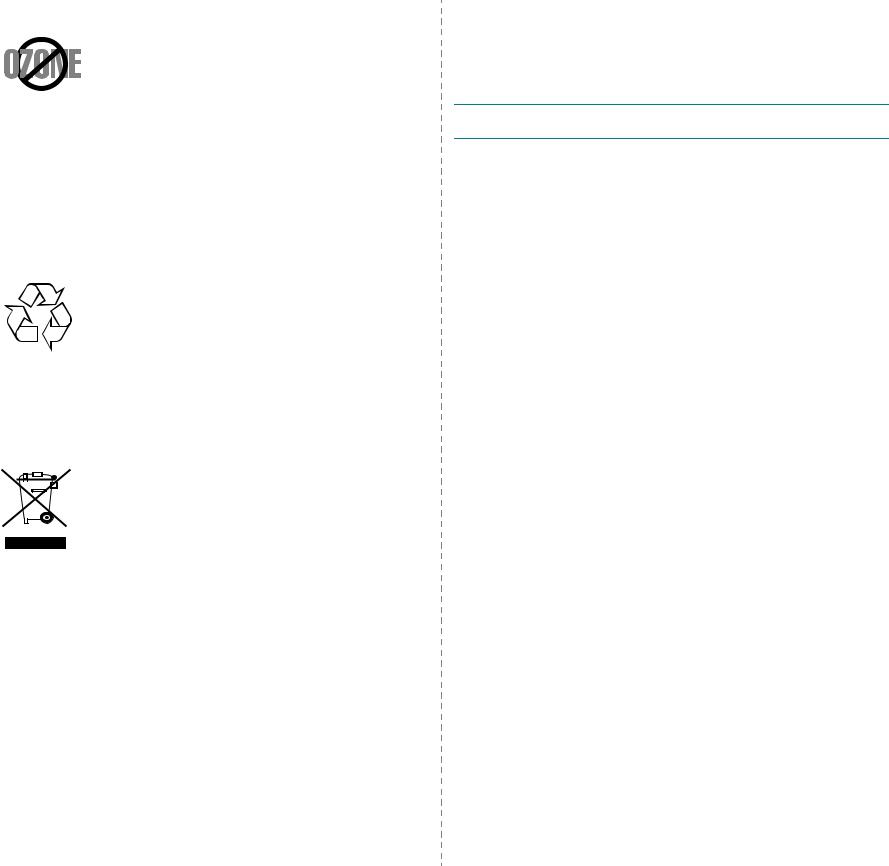
Consignes de sécurité relatives à l'ozone
En fonctionnement normal, cet appareil produit de l'ozone. Cette production ne présente aucun risque pour l'utilisateur. Toutefois, il est préférable d'utiliser l'imprimante dans un local correctement aéré.
Pour obtenir plus d'informations sur l'ozone et l'environnement, contactez votre distributeur Samsung.
Économie d'énergie
Cet appareil est doté d'un dispositif perfectionné d'économie d'énergie réduisant la consommation électrique pendant les périodes d'inactivité.
En effet, lorsque l'appareil ne reçoit pas de données pendant un certain temps, la consommation électrique est réduite automatiquement.
Recyclage
Veuillez recycler ou éliminer l'emballage de ce produit dans le respect de l'environnement.
Comment éliminer ce produit
(déchets d'équipements électriques et électroniques)
(Applicable dans les pays de l'Union Européen et aux autres pays européens disposant de systémes de collecte sélective)
Ce symbole sur le produit ou sa documentation indique qu'il ne doit pas être éliminé en fin de vie avec les autres déchets ménagers. L'élimination incontrôlée des déchets pouvant porter préjudice à l'environnement ou à la santé humaine, veuillez le séparer des autres types de déchets et le recycler de façon responsable. Vous favoriserez ainsi la réutilisation durable des ressources matérielles.
Les particuliers sont invités à contacter le distributeur leur ayant vendu le produit ou à se renseigner auprès de leur mairie pour savoir où et comment ils peuvent se débarrasser de ce produit afin qu'il soit recyclé en respectant l'environnement.
Les entreprises sont invitées à contacter leurs fournisseurs et à consulter les conditions de leur contrat de vente. Ce produit ne doit pas être éliminé avec les autres déchets commerciaux.
Émission de fréquences radio
Réglementation FCC
Cet appareil a été testé et s'est avéré conforme aux limites imposées à un périphérique numérique de classe B, définies à l'alinéa 15 des réglementations FCC. Ces limites sont conçues pour assurer une protection raisonnable contre les interférences dans une installation domestique. Cet appareil génère, utilise et peut émettre de hautes fréquences radio et, s'il n'est pas installé et utilisé conformément aux instructions, peut provoquer des perturbations dans les communications radio. Cependant, nous ne pouvons garantir l'absence d'interférence dans une installation particulière. Si cet appareil provoque des interférences au niveau de la réception radio ou télévision lors de sa mise sous tension et hors tension, essayez de corriger le problème en utilisant une des mesures suivantes :
•Réorientez ou repositionnez l'antenne de réception.
•Éloignez l'imprimante et le récepteur.
•Branchez l'appareil sur une prise ou un circuit différent(e) de celui/celle du récepteur.
•Consultez votre distributeur ou un technicien radio/télévision qualifié pour obtenir de l'aide.
MISE EN GARDE : Tout changement ou modification effectué sans l'accord explicite du fabricant pourrait annuler la capacité de l'utilisateur à utiliser cet équipement.
Réglementation canadienne relative aux interférences radio
This digital apparatus does not exceed the Class B limits for radio noise emissions from digital apparatus as set out in the interference-causing equipment standard entitled “Digital Apparatus”, ICES-003 of the Industry and Science Canada.
Cet appareil numérique respecte les limites de bruits radioélectriques applicables aux appareils numériques de Classe B prescrites dans la norme sur le matériel brouilleur : “Appareils Numériques”, ICES-003 édictée par l’Industrie et Sciences Canada.
Marquage des télécopies
Le Telephone Consumer Protection Act de 1991 rend illégal l'utilisation par quiconque d'un ordinateur ou de tout autre appareil électronique pour envoyer des messages via un télécopieur, sans qu'ils ne stipulent clairement dans la marge haute ou basse de chaque page, ou sur la première page transmise les informations suivantes :
(1)la date et l'heure de transmission
(2)le nom de l'entreprise, de l'entité commerciale ou du particulier qui envoie le message, et
(3)le numéro de téléphone de la machine émettrice, de l'entreprise, de l'entité commerciale ou du particulier.
Votre opérateur télécom peut modifier ses équipements de communication, leur fonctionnement ou certaines procédures lorsqu'il l'estime nécessaire dans la limite du raisonnable et tant que cela n'est pas en contradiction avec l'alinéa 68 de la réglementation FCC. Si, pour un client, il est logique de penser que de telles modifications risquent d'entraîner l'incompatibilité de certains de ses terminaux avec les équipements de communication de l'opérateur, de rendre nécessaire leur modification ou leur altération, ou d'avoir des conséquences matérielles quelconques sur leur utilisation ou leurs performances, ce client est en droit d'en être informé par écrit de façon adéquate, afin de lui permettre de prendre les mesures visant à une utilisation ininterrompue des terminaux en question.
RINGER EQUIVALENCE NUMBER
Le Ringer Equivalence Number et le numéro d'enregistrement FCC de cet appareil se trouvent sur l'étiquette placée dessous ou derrière la machine. Dans certains cas, vous pouvez être amené à fournir ces numéros à l'opérateur télécom.
Le Ringer Equivalence Number (REN) indique la charge électrique placée sur la ligne téléphonique. Il permet de déterminer les éventuelles surcharges. L'installation de plusieurs types d'équipement sur la même ligne téléphonique peut causer des problèmes pour les appels téléphoniques entrants et sortants, en particulier la sonnerie en cas d'appel. Pour un service optimal de l'opérateur télécom, la somme des Ringer Equivalence Numbers de tous ces équipements doit être inférieure à cinq. Dans certains cas, la somme de cinq équipements peut ne pas permettre l'utilisation de la ligne. Si un élément de votre équipement téléphonique ne fonctionne pas correctement, débranchez-le immédiatement de la ligne téléphonique car il peut endommager le réseau téléphonique.
vi
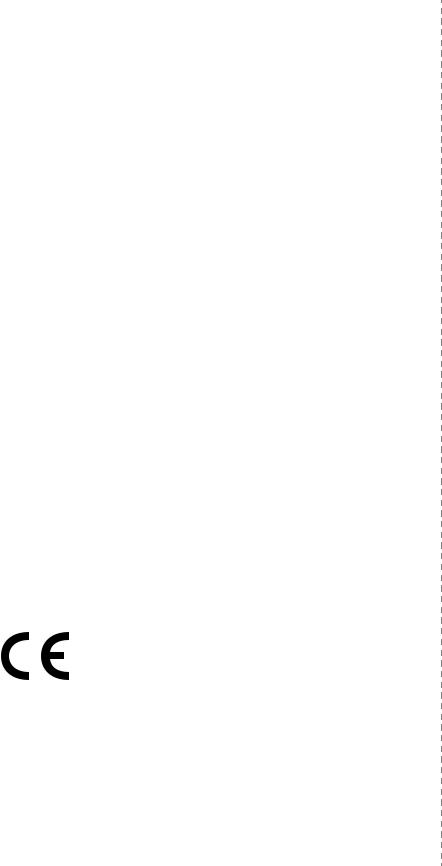
ATTENTION :
La réglementation FCC indique que les changements ou modifications de cet équipement qui n'auraient pas pu être expressément approuvés par le fabricant peuvent priver l'utilisateur du droit de l'utiliser. Si un terminal endommage le réseau téléphonique, l'opérateur télécom doit prévenir le client que le service risque d'être interrompu. Toutefois, lorsqu'il n'est pas possible de donner un préavis, l'opérateur peut interrompre temporairement le service s'il :
a)prévient rapidement le client,
b)donne au client la possibilité de remédier au problème d'équipement,
c)informe le client de son droit à porter plainte auprès de la commission fédérale de la communication conformément aux procédures définies dans la sous-partie E de l'alinéa 68 de la réglementation FCC.
Vous devez aussi savoir que :
•Votre télécopieur Samsung n'est pas conçu pour être connecté à un système PBX numérique.
•Si vous envisagez d'utiliser un modem d'ordinateur ou de télécopieur sur la même ligne téléphonique que votre télécopieur, tous les appareils peuvent présenter des problèmes de transmission et de réception. À part un téléphone, il est recommandé de ne pas installer d'autre appareil sur la même ligne que le télécopieur.
•Si la foudre affecte souvent une région ou que les surtensions y sont fréquentes, il est recommandé d'installer des parasurtenseurs pour les lignes électrique et téléphonique. Vous pouvez les acheter auprès de votre revendeur ou dans des magasins spécialisés dans la téléphonie ou l'électronique.
•Avant de programmer les numéros d'urgence et/ou de les tester, prévenez le régulateur de ces services en l'appelant sur un numéro autre que les numéros d'urgence. Il vous donnera des instructions sur la façon de tester le numéro d'urgence.
•Cet appareil ne peut pas être utilisé avec les services payants ou sur des lignes partagées.
•Ce téléphone dispose de couplage magnétique avec les appareils de correction auditive.
•Vous pouvez connecter cet appareil au réseau téléphonique en toute sécurité à l'aide d'une prise modulaire standard de type USOC RJ-11C.
Déclaration de conformité CE
Approbations et certifications
Le marquage CE apposé sur ce télécopieur signifie que Samsung Electronics Co., Ltd. a déclaré l'appareil conforme aux directives 93/ 68/EEC de l'Union Européenne respectives suivantes :
1er janvier 1995 : Directive 73/23/CEE du Conseil Européen Rapprochement des lois des états membres relatives aux équipements basse tension.
1er janvier 1996 : Directive 89/336/CEE (92/31/CEE) du Conseil Européen Rapprochement des lois des états membres relatives à la compatibilité électromagnétique.
9 mars 1999 : Directive 1999/5/CE relative à la conformité des équipements radios et des terminaux de télécommunications.
Vous pouvez vous procurer le texte complet de la déclaration, décrivant en détail ces différentes directives et les normes correspondantes, auprès de votre distributeur Samsung.
Certification CE
Certification de conformité à la Directive 1999/5/EC relative aux équipements radio et terminaux de télécommunications (FAX)
L'équipement a été certifié pour la connexion en Europe d'un terminal simple au réseau téléphonique commuté (RTPC) en conformité avec la Directive 1999/5/EC. Appareil prévu pour fonctionner sur le réseau téléphonique public commuté français et sur les réseaux commutés privés compatibles des pays européens.
En cas de problème, il convient de contacter en premier lieu votre fournisseur d'équipement.
Le produit a été testé conforme aux normes TBR21 et/ou TBR 38. Pour faciliter l'utilisation et la mise en œuvre de tout équipement terminal compatible avec ces normes, l'Institut européen pour les normes de télécommunications (ETSI) a édité un document consultatif (EG 201 121) contenant des remarques et des obligations supplémentaires destinées à assurer la compatibilité totale des terminaux TBR21 avec les réseaux. Ce produit a été conçu en fonction et dans le respect total de toutes les informations applicables contenues dans ce document.
Remplacement de la prise (Royaume-Uni uniquement)
IMPORTANT
Les fils électriques de cet appareil sont équipés d'une fiche électrique standard de 13 A (BS 1363) et d'un fusible de 13 A. Lorsque vous changez ou examinez le fusible, vous devez replacer le fusible de 13 A approprié. Vous devez ensuite replacer le capot du fusible. Si vous avez perdu le capot du fusible, n'utilisez pas la prise avant d'avoir replacé un autre capot.
Veuillez prendre contact avec le détaillant qui vous a vendu l'appareil.
La fiche électrique la plus utilisée au Royaume-Uni est la prise de 13 A. Cependant, certains bâtiments (particulièrement les plus anciens) ne disposent pas de prises de courant de 13 A. Vous devez alors vous procurer un adaptateur approprié. Ne retirez pas la fiche moulée d'origine.
ATTENTION
Si vous retirez la fiche moulée, jetez-la immédiatement.
Vous ne pourrez pas la reconnecter et vous risquez de recevoir un choc électrique si vous la branchez sur la prise.
IMPORTANT ! Cet appareil doit être mis à la terre.
Le code de couleurs suivant est appliqué aux fils des branchements électriques :
• |
Vert et jaune : |
Terre |
• |
Bleu : |
Neutre |
• |
Marron : |
Courant électrique |
Si les fils de votre système électrique ne correspondent pas aux couleurs indiquées sur la fiche, procédez comme suit :
Connectez le fil vert et jaune à la broche portant la lettre « E » (symbole de la terre), la couleur verte, ou la couleur jaune et verte.
Connectez le fil bleu à la broche signalée par la lettre « N » (neutre) ou par la couleur noire.
Connectez le fil marron à la broche signalée par la lettre « L » ou par la couleur rouge.
Vous devez disposer d'un fusible de 13 A dans la fiche ou l'adaptateur, ou au niveau du tableau électrique.
vii
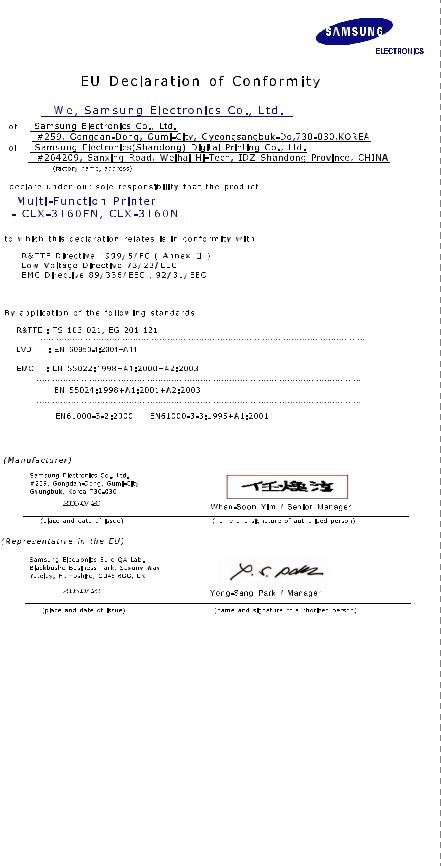
viii
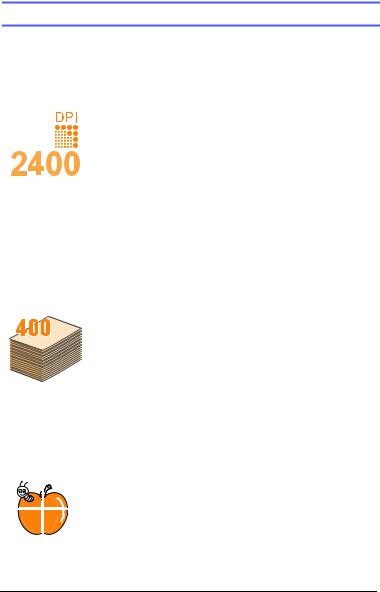
1 Introduction
Merci d’avoir acheté ce produit multifonction Samsung. Il combine des fonctions d’impression, de copie, de numérisation et de télécopie (modèle CLX-3160FN uniquement).
Ce chapitre contient les sections suivantes :
•Fonctions spéciales
•Vue d’ensemble de l’imprimante
•Comprendre les LED d’état Statut (Status)
•Recherche d’autres informations
•Choix d’un emplacement
Fonctions spéciales
Votre nouvel appareil intègre des fonctions spéciales destinées à améliorer la qualité d’impression. Il offre les avantages suivants :
Impression rapide et de haute qualité
•Impression dans une gamme complète de couleurs à partir du cyan, du magenta, du jaune
et du noir.
• Vous pouvez imprimer jusqu’à une résolution de
2 400 ppp [Meilleur]. Reportez-vous à la Section Logiciel.
Gain de temps et d’argent
•Vous pouvez imprimer plusieurs pages sur une même feuille afin d’économiser le papier.
•Vous pouvez utiliser des formulaires préimprimés et des papiers à en-tête avec du papier ordinaire. Reportez-vous à la Section Logiciel.
•Cet appareil permet de réaliser automatiquement des économies d’énergie : il réduit considérablement sa consommation lorsqu’il n’est pas utilisé.
Extension des fonctions de l’appareil
•Vous pouvez ajouter un bac optionnel 2 de
250 feuilles à votre appareil. Ce bac vous permet d’ajouter moins souvent du papier à l’appareil.
•Vous pouvez imprimer directement des images à partir d’un périphérique compatible PictBridge.
Impression sous différents environnements
•Vous pouvez imprimer sous Windows 98/Me/2000/XP (y compris 64 bits).
•Votre appareil est compatible avec une variété de systèmes Linux.
•Votre appareil est compatible avec une variété de systèmes
Macintosh.
•Votre machine dispose d’une interface réseau.
|
|
|
|
|
|
• |
En mode noir et blanc, votre machine imprime |
|
Utilisation de périphériques à mémoire flash USB. |
|
||
|
|
|
|
|
|
|
sur format A4 à une vitesse allant jusqu’à |
|
Si vous disposez d’un périphérique mémoire USB, vous pouvez |
|||
|
|
|
|
|
|
|
16 ppma et jusqu’à 17 ppm sur du papier au |
|
||||
|
|
|
|
|
|
|
|
l’utiliser de différentes manières avec votre appareil. |
|
|||
|
|
|
|
|
|
|
format Letter. En mode couleur, votre machine |
|
|
|||
|
|
|
|
|
|
|
|
• |
Vous pouvez numériser des documents et les enregistrer sur le |
|||
|
|
|
|
|
|
|
imprime à une vitesse jusqu’à 4 ppm au format |
|
||||
|
|
|
|
|
|
|
|
|
périphérique. |
|
|
|
|
|
|
|
|
|
|
A4 ou Letter. |
|
|
|
|
|
|
|
|
|
|
|
|
|
• |
Vous pouvez imprimer directement des données enregistrées sur le |
|||
|
Facilité de gestion du papier |
|
||||||||||
|
|
|
périphérique. |
|
|
|||||||
|
|
|
|
|
|
• |
Le chargeur manuel vous permet d’imprimer sur |
|
|
|
|
|
|
|
|
|
|
|
|
Vous pouvez sauvegarder des données et les restaurer ensuite à partir |
|||||
|
|
|
|
|
|
|
différents types de supports, tels que les papiers |
|
||||
|
|
|
|
|
|
|
à en-tête, les enveloppes, les étiquettes, les |
|
des fichiers de sauvegarde dans la mémoire de l’appareil. |
|||
|
|
|
|
|
|
|
transparents, les formats personnalisés, les |
|
Caractéristiques de l’appareil |
|
|
|
|
|
|
|
|
|
|
cartes et les papiers épais. Le chargeur manuel |
|
|
|
||
|
|
|
|
|
|
|
|
|
|
|
|
|
|
|
|
|
|
|
|
accepte 1 feuille de papier. |
|
Le tableau suivant énumère les fonctions prises en charge par votre |
|||
|
|
|
|
|
|
• |
Le bac 1 de 150 feuilles et le bac optionnel de |
|
appareil. |
|
|
|
|
|
|
|
|
|
|
(I : Installé, O : Option, ND : Non disponible) |
|
||||
|
|
|
|
|
|
|
250 feuilles acceptent le papier ordinaire en |
|
|
|||
|
|
|
|
|
|
|
divers formats. |
|
|
|
|
|
|
|
|
|
|
|
|
|
|
Caractéristiques |
CLX-3160N |
CLX-3160FN |
|
|
Création de documents professionnels |
|
|
|||||||||
|
|
|
|
|
|
|||||||
|
|
|
|
|
|
• |
Impression de filigranes. Vous pouvez |
|
USB 2.0 |
I |
I |
|
|
|
|
|
|
|
|
|
|
|
|
||
|
|
|
|
|
|
|
personnaliser vos documents avec des mots tels |
|
Mémoire USB |
I |
I |
|
|
|
|
|
|
|
|
||||||
|
|
|
|
|
|
|
que « Confidentiel ». Reportez-vous à la Section |
|
|
|
|
|
|
|
|
|
|
|
|
|
Interface réseau |
|
|
||
|
|
|
|
|
|
|
Logiciel. |
|
I |
I |
||
|
|
|
|
|
|
|
|
(Ethernet 10/100 Base TX) |
||||
|
|
|
|
|
|
|
|
|||||
|
|
|
|
|
|
• |
Vous pouvez imprimer des affiches. Le texte et |
|
|
|
||
|
|
|
|
|
|
|
|
|
|
|
||
|
|
|
|
|
|
|
les images de chaque page de votre document |
|
Fonction télécopie |
ND |
I |
|
|
|
|
|
|
|
|
sont agrandis et imprimés sur plusieurs feuilles |
|
|
|
|
|
|
|
|
|
|
|
|
|
PictBridge |
I |
I |
||
|
|
|
|
|
|
|
de papier qui peuvent être collées ensemble pour |
|
||||
|
|
|
|
|
|
|
|
|
|
|
|
|
|
|
|
|
|
|
|
former une affiche. Reportez-vous à la Section |
|
|
|
|
|
a. pages par minute |
Logiciel. |
|
|
|
|
|
||||||
|
|
|
|
|
|
|||||||
|
|
|
|
|
|
|
|
|
|
|
|
|
|
|
|
|
|
|
|
1.1 |
<Introduction> |
|
|
||
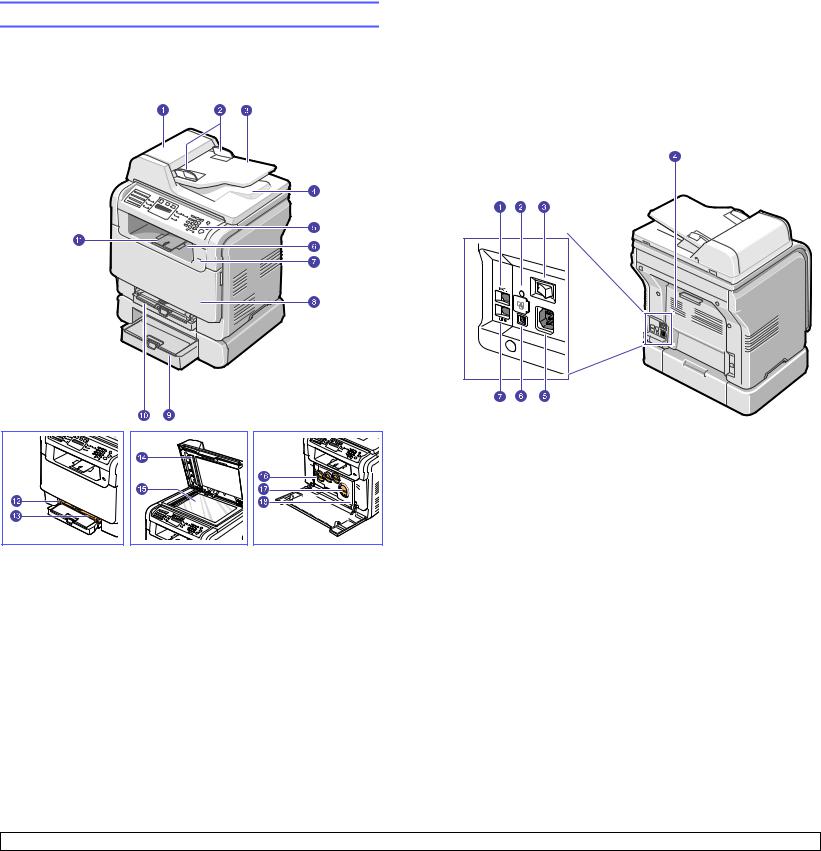
Vue d’ensemble de l’imprimante
Les principaux composants de l’appareil sont indiqués dans l’illustration ci-dessous.
Vue avant
Vue arrière
*L’illustration ci-dessus présente le modèle CLX-3160FN avec toutes les options disponibles.
1 |
CAD (chargeur automatique |
10 |
bac 1 |
|
de documents)a |
||||
2 |
guides de largeur de |
11 |
support de sortie papier |
|
document |
||||
|
|
|
||
3 |
plateau d’insertion des |
12 |
guides de largeur papier du |
|
originaux |
chargeur manuel |
|||
|
|
|||
4 |
bac de sortie des documents |
13 |
chargeur manuel |
|
5 |
panneau de commande |
14 |
couvercle du scanner |
|
6 |
réceptacle de sortie |
15 |
vitre du scanner |
|
7 |
port mémoire USB |
16 |
récupérateur de toner usagé |
|
8 |
capot avant |
17 |
cartouche de toner |
|
9 |
bac 2 optionnel |
18 |
unité d’imagerie |
|
|
|
|
|
a.Le chargeur automatique de documents est identifié comme CAD dans ce guide de l’utilisateur.
*L’illustration ci-dessus présente le modèle
CLX-3160FN avec toutes les options disponibles.
1 |
prise gigogne (EXT)a |
5 |
prise d’alimentation |
2 |
port réseau |
6 |
port USB |
|
|
|
|
3 |
bouton marche/arrêt |
7 |
prise gigogne (LINE)a |
4 |
capot arrière |
|
|
|
|
|
|
a. CLX-3160FN uniquement.
1.2 <Introduction>
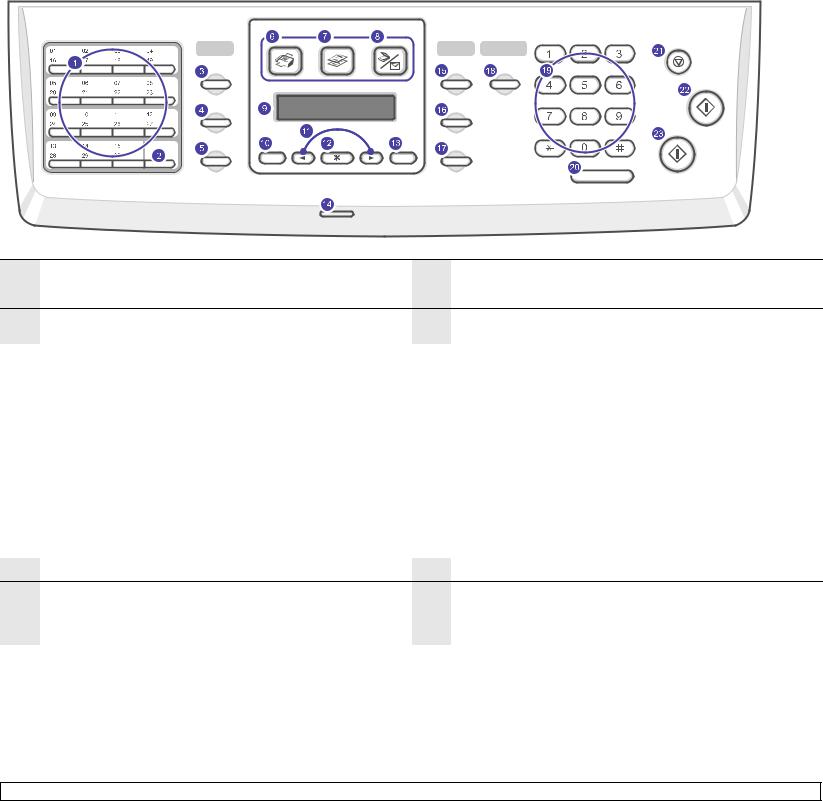
Vue d’ensemble du panneau de commande(CLX-3160FN)
Touches de composition rapide : Permet d’enregistrer les
1numéros de télécopie fréquemment utilisés et de les introduire à l’aide de quelques touches.
13 Retour (Back) : Permet de revenir au menu supérieur.
2 |
Num Direct : Vous permet d’accéder aux touches de composition |
14 |
Statut (Status) : Indique l’état de l’appareil. Reportez-vous à la |
|
rapide 16 à 30. |
page 1.5. |
|||
|
|
|||
|
|
|
|
|
|
Carnet d'adresse : Vous permet d’enregistrer en mémoire les |
|
Contraste (Darkness) : Permet de régler la luminosité du |
|
3 |
numéros de télécopie fréquemment utilisés ou de rechercher des |
15 |
||
document copié. |
||||
|
numéros de télécopie ou des adresses électroniques enregistrés.. |
|
||
|
|
|
||
4 |
Résolution (Resolution) : Permet de régler la résolution du |
16 |
Type d'original (Original Type) : Permet de sélectionner le type du |
|
document télécopié. |
document copié. |
|||
|
|
|||
|
Bis/Pause (Redial/Pause) : Permet de recomposer le dernier |
|
Réduc./Agrand. (Reduce/Enlarge) : Permet de réduire ou |
|
5 |
numéro en mode repos ou d’insérer une pause dans un numéro de |
17 |
||
d’agrandir la copie par rapport à l’original. |
||||
|
télécopie en mode édition. |
|
||
|
|
|
||
|
|
|
Impression USB (USB Print) : Permet d’imprimer directement les |
|
6 |
FAX : Active le mode télécopie. |
18 |
fichiers stockés sur un périphérique mémoire USB inséré dans le |
|
|
|
|
port mémoire USB situé à l’avant de votre appareil. |
|
7 |
Copie (Copy) : Active le mode copie. |
19 |
Clavier numérique : Permet de composer un numéro ou de saisir |
|
des caractères alphanumériques. |
||||
|
|
|
||
8 |
Scanner/E-mail : Active le mode numérisation. |
20 |
Ligne (On Hook Dial) : La ligne téléphonique est occupée. |
9Écran : Permet d’afficher l’état de la tâche en cours et des messages.
Stop/Suppr. (Stop/Clear) : Permet d’interrompre une opération à
21tout moment. En mode veille, permet de supprimer/d’annuler les options de copie, notamment le contraste, le type de document, la taille de la copie et le nombre d’exemplaires.
10 |
Menu : Permet d’accéder aux menus et de les faire défiler. |
22 |
Départ - Couleur (Color start) : Permet de lancer un travail en |
|
mode couleur. |
||||
|
|
|
||
|
Touches de défilement : Permet de faire défiler les options |
|
Départ - Noir (Black Start) : Permet de lancer un travail en mode |
|
11 |
disponibles dans le menu sélectionné, et d’augmenter ou de |
23 |
||
noir et blanc. |
||||
|
diminuer des valeurs. |
|
||
|
|
|
||
12 |
OK : Permet de confirmer la sélection à l’écran. |
|
|
|
|
|
|
|
1.3 <Introduction>
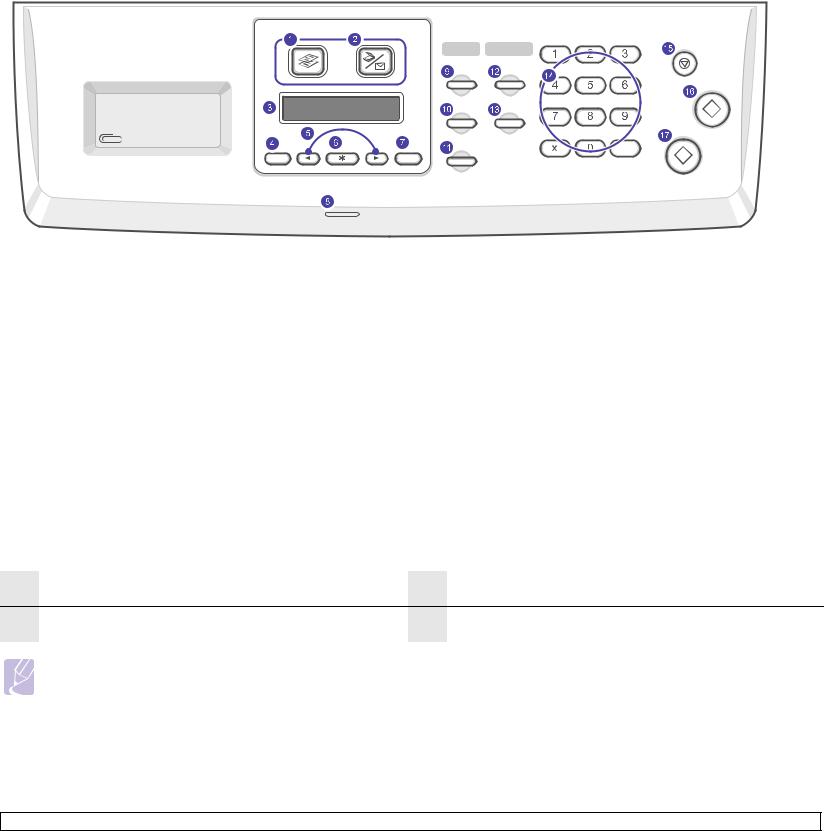
Vue d’ensemble du panneau de commande(CLX-3160N)
|
|
|
|
|
|
|
|
|
|
|
|
|
|
|
|
|
|
|
|
|
|
|
|
|
|
|
|
|
|
|
|
|
|
|
|
|
|
|
|
|
|
|
|
|
|
|
|
|
|
|
|
|
|
|
|
1 |
Copie (Copy) : Active le mode copie. |
10 |
Type d'original (Original Type) : Permet de sélectionner le type du |
||||||||||
document copié. |
|||||||||||||
|
|
|
|||||||||||
2 |
Scanner/E-mail : Active le mode numérisation. |
11 |
Réduc./Agrand. (Reduce/Enlarge) : Permet de réduire ou |
||||||||||
d’agrandir la copie par rapport à l’original. |
|||||||||||||
|
|
|
|||||||||||
3 |
Écran : Permet d’afficher l’état de la tâche en cours et des |
12 |
Carnet d'adresse : Vous permet de rechercher des adresses |
||||||||||
électroniques enregistrées. Vous permet également d’imprimer une |
|||||||||||||
messages. |
|||||||||||||
|
|
liste de carnet d’adresses. |
|||||||||||
|
|
|
|||||||||||
|
|
|
Impression USB (USB Print) : Permet d’imprimer directement les |
||||||||||
4 |
Menu : Permet d’accéder aux menus et de les faire défiler. |
13 |
fichiers stockés sur un périphérique mémoire USB inséré dans le |
||||||||||
|
|
|
port mémoire USB situé à l’avant de votre appareil. |
||||||||||
|
Touches de défilement : Permet de faire défiler les options |
|
Clavier numérique : Permet de composer un numéro ou de saisir |
||||||||||
5 |
disponibles dans le menu sélectionné, et d’augmenter ou de |
14 |
|||||||||||
des caractères alphanumériques. |
|||||||||||||
|
diminuer des valeurs. |
|
|||||||||||
|
|
|
|
|
|
|
|
|
|
|
|
||
|
|
|
Stop/Suppr. (Stop/Clear) : Permet d’interrompre une opération à |
||||||||||
6 |
OK : Permet de confirmer la sélection à l’écran. |
15 |
tout moment. En mode veille, permet de supprimer/d’annuler les |
||||||||||
options de copie, notamment la résolution, le type de document, la |
|||||||||||||
|
|
|
|||||||||||
|
|
|
taille de la copie et le nombre d’exemplaires. |
||||||||||
7 |
Retour (Back) : Permet de revenir au menu supérieur. |
16 |
Départ - Couleur (Color start) : Permet de lancer un travail en |
||||||||||
mode couleur. |
|||||||||||||
|
|
|
|||||||||||
8 |
Statut (Status) : Indique l’état de l’appareil. Reportez-vous à la |
17 |
Départ - Noir (Black Start) : Permet de lancer un travail en mode |
||||||||||
page 1.5. |
noir et blanc. |
||||||||||||
|
|
||||||||||||
9 |
Contraste (Darkness) : Permet de régler la luminosité du |
|
document copié. |
||
|
||
|
|
Remarque
• Utilisez le renfoncement à droite du panneau de commande pour ranger les attaches pour les impressions.
1.4 <Introduction>
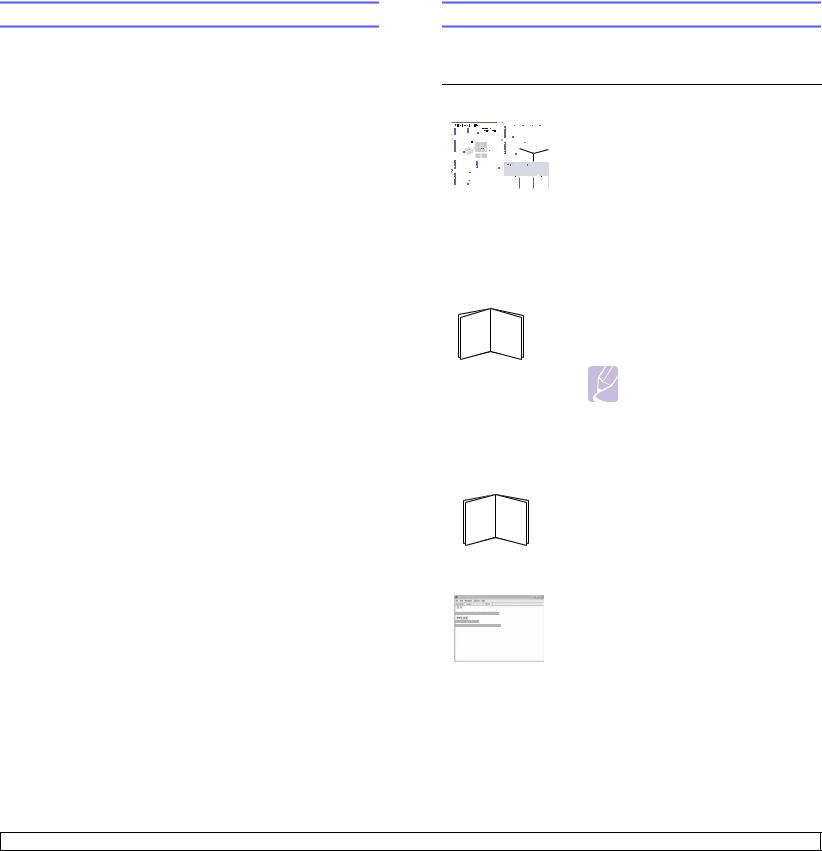
Comprendre les LED d’état Statut (Status)
Les LED Statut (Status) situées sur le panneau de commande indiquent l’état de votre appareil. Le tableau ci-dessous vous indique l’état de votre appareil.
Etat |
|
Description |
|
|
|
|
|
|
|
• |
L’appareil est éteint. |
|
|
• |
L’appareil est en mode Economie d’énergie. |
Désactivée |
|
Dès que des données arrivent en réception |
|
|
|
|
ou que l’on appuie sur une touche, l’appareil |
|
|
|
se remet automatiquement en marche. |
|
|
|
|
|
Activé |
L’appareil est en marche et peut être utilisé. |
|
|
|
|
|
|
|
• |
Lorsque la lumière clignote lentement, cela |
Vert |
|
|
signifie que l’appareil est en train de recevoir |
Clignotant |
|
des données de l’ordinateur. |
|
|
• Lorsque la lumière clignote rapidement, cela |
||
|
|
||
|
|
|
signifie que l’appareil est en train d’imprimer |
|
|
|
des données. |
|
|
|
|
|
|
• |
La cartouche d’encre est entièrement vide. |
|
|
|
Retirez l’ancienne cartouche et installez-en |
|
|
|
une nouvelle. Reportez-vous à la page 13.5. |
|
|
• |
Un bourrage papier s’est produit. Pour |
|
|
|
résoudre le problème, reportez-vous à la |
|
|
|
page 14.2. |
|
|
• |
Le capot avant est ouvert. Fermez le capot |
|
Activé |
|
avant. |
|
|
• |
Le bac est vide. Insérez du papier dans le |
|
|
|
bac. |
|
|
• L’appareil s’est arrêté à la suite d’une grave |
|
|
|
|
erreur. Consultez le message d’erreur. Pour |
Rouge |
|
|
plus d’informations sur la signification du |
|
|
message d’erreur, reportez-vous à la |
|
|
|
|
page 14.5. |
|
|
|
|
|
|
• |
Une erreur mineure s’est produite et |
|
|
|
l’appareil attend qu’elle soit réglée. |
|
|
|
Consultez le message d’erreur. Dès que le |
|
|
|
problème est réglé, l’appareil se remet en |
|
|
|
marche. |
|
Clignotant |
• |
Le niveau de la cartouche d’encre est faible. |
|
|
|
Commandez une nouvelle cartouche. Vous |
|
|
|
pouvez améliorer provisoirement la qualité |
|
|
|
d’impression en secouant la cartouche afin |
|
|
|
de redistribuer le reste de l’encre. Reportez- |
|
|
|
vous à la page 13.5. |
|
|
|
|
Recherche d’autres informations
Les ressources suivantes vous proposent, soit à l’écran soit sous forme imprimée, des informations concernant la configuration et l’utilisation de votre appareil.
Guide d’installation rapide
|
|
|
|
|
|
|
|
|
|
|
|
|
|
|
|
|
|
|
Fournit des informations concernant la |
|
|
|
|
|
|
|
|
|
|
|
|
|
|
|
|
|
|
|
configuration de l’appareil. Ces |
|
|
|
|
|
|
|
|
|
|
|
|
|
|
|
|
|
|
|
|
|
|
|
|
|
|
|
|
|
|
|
|
|
|
|
|
|
|
|
|
|
|
|
|
|
|
|
|
|
|
|
|
|
|
|
|
|
|
|
instructions doivent être suivies pour |
|
|
|
|
|
|
|
|
|
|
|
|
|
|
|
|
|
|
|
|
|
|
|
|
|
|
|
|
|
|
|
|
|
|
|
|
|
|
|
l’installation correcte de l’appareil. |
|
|
|
|
|
|
|
|
|
|
|
|
|
|
|
|
|
|
|
|
|
|
|
|
|
|
|
|
|
|
|
|
|
|
|
|
|
|
|
|
|
|
|
|
|
|
|
|
|
|
|
|
|
|
|
|
|
|
|
|
|
|
|
|
|
|
|
|
|
|
|
|
|
|
|
|
|
|
|
|
|
|
|
|
|
|
|
|
|
|
|
|
|
|
|
|
|
|
|
|
|
|
|
|
|
|
|
|
|
|
|
|
|
|
|
|
|
|
|
Vous fournit des instructions étape par |
|
|
|
|
|
|
|
|
|
|
|
|
|
|
|
|
|
|
|
étape pour utiliser toutes les fonctions de |
|
|
|
|
|
|
|
|
|
|
|
|
|
|
|
|
|
|
|
l’appareil, et contient des informations |
|
|
|
|
|
|
|
|
|
|
|
|
|
|
|
|
|
|
|
pour l’entretien, le dépannage, ainsi que |
|
|
|
|
|
|
|
|
|
|
|
|
|
|
|
|
|
|
|
pour l’installation des accessoires. |
|
Guide d’utilisateur en |
Ce guide d’utilisateur contient également |
|||||||||||||||||
|
ligne |
la Section Logiciel qui vous renseigne |
|||||||||||||||||
|
|
|
|
|
|
|
|
|
|
|
|
|
|
|
|
|
|
|
sur l’impression de documents avec |
|
|
|
|
|
|
|
|
|
|
|
|
|
|
|
|
|
|
|
l’appareil sous divers systèmes |
|
|
|
|
|
|
|
|
|
|
|
|
|
|
|
|
|
|
|
d’exploitation, et sur l’utilisation des |
|
|
|
|
|
|
|
|
|
|
|
|
|
|
|
|
|
|
|
utilitaires fournis. |
|
|
|
|
|
|
|
|
|
|
|
|
|
|
|
|
|
|
|
Remarque |
|
|
|
|
|
|
|
|
|
|
|
|
|
|
|
|
|
|
|
• Vous pouvez consulter des |
|
|
|
|
|
|
|
|
|
|
|
|
|
|
|
|
|
|
|
guides d’utilisateur dans d’autres |
|
|
|
|
|
|
|
|
|
|
|
|
|
|
|
|
|
|
|
langues, depuis le dossier |
|
|
|
|
|
|
|
|
|
|
|
|
|
|
|
|
|
|
|
Manual sur le CD-ROM du |
|
|
|
|
|
|
|
|
|
|
|
|
|
|
|
|
|
|
|
logiciel d’imprimante. |
|
|
|
|
|
|
|
|
|
|
|
|
|
|
|
|
|
|
|
|
|
Mode d’emploi |
|
|||||||||||||||||
|
d’imprimante réseau |
Il se trouve sur le CD utilitaires réseau et |
|||||||||||||||||
|
|
|
|
|
|
|
|
|
|
|
|
|
|
|
|
|
|
|
fournit des informations concernant la |
|
|
|
|
|
|
|
|
|
|
|
|
|
|
|
|
|
|
|
configuration et le branchement de |
|
|
|
|
|
|
|
|
|
|
|
|
|
|
|
|
|
|
|
l’appareil sur un réseau. |
|
|
|
|
|
|
|
|
|
|
|
|
|
|
|
|
|
|
|
|
|
Aide du pilote |
Vous fournit une assistance au sujet des |
|||||||||||||||||
|
d’impression |
propriétés du pilote d’impression et des |
|||||||||||||||||
|
|
|
|
|
|
|
|
|
|
|
|
|
|
|
|
|
|
|
instructions concernant la configuration |
|
|
|
|
|
|
|
|
|
|
|
|
|
|
|
|
|
|
|
des propriétés pour l’impression. Pour |
|
|
|
|
|
|
|
|
|
|
|
|
|
|
|
|
|
|
|
|
|
|
|
|
|
|
|
|
|
|
|
|
|
|
|
|
|
|
|
accéder à l’écran d’aide du pilote |
|
|
|
|
|
|
|
|
|
|
|
|
|
|
|
|
|
|
|
|
|
|
|
|
|
|
|
|
|
|
|
|
|
|
|
|
|
|
|
d’impression, cliquez sur Aide depuis la |
|
|
|
|
|
|
|
|
|
|
|
|
|
|
|
|
|
|
|
boîte de dialogue de propriétés |
|
|
|
|
|
|
|
|
|
|
|
|
|
|
|
|
|
|
|
d’imprimante. |
|
|
|
|
|
|
|
|
|
|
|
|
|
|
|
|
|
|
|
Si vous avez un accès Internet, vous |
|
|
|
|
|
|
|
|
|
|
|
|
|
|
|
|
|
|
|
pouvez obtenir de l’aide, un support |
|
Site Internet |
technique, des pilotes d’impression, des |
|||||||||||||||||
|
manuels et des informations de |
||||||||||||||||||
|
|
|
|
|
|
|
|
|
|
|
|
|
|
|
|
|
|
|
|
|
|
|
|
|
|
|
|
|
|
|
|
|
|
|
|
|
|
|
commande à partir du site Internet |
|
|
|
|
|
|
|
|
|
|
|
|
|
|
|
|
|
|
|
Samsung, www.samsungprinter.com. |
1.5 <Introduction>
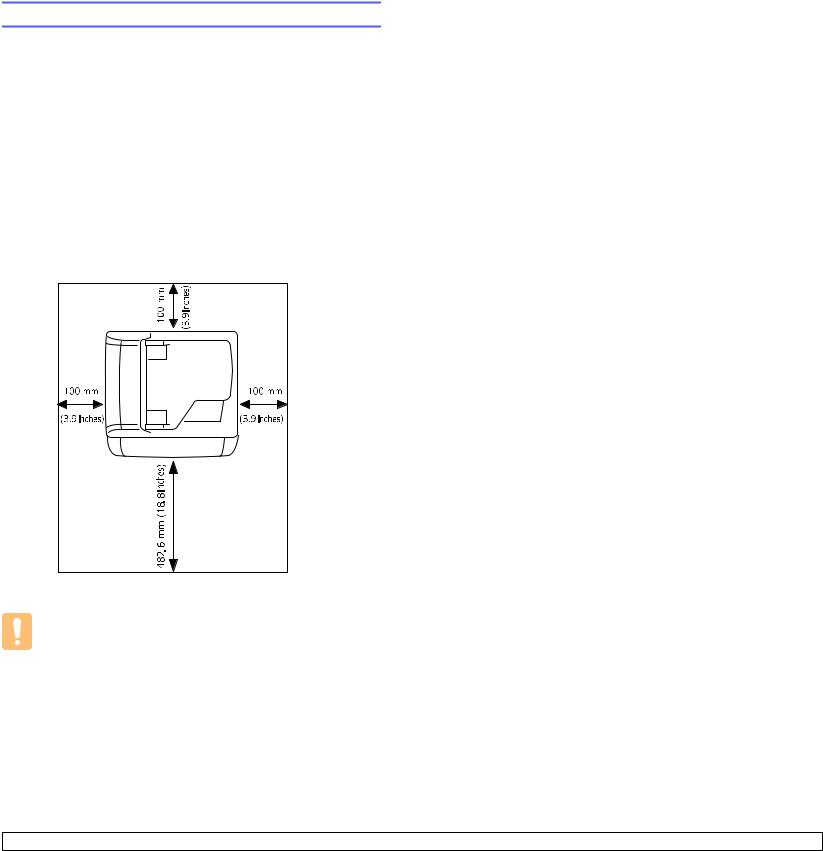
Choix d’un emplacement
Installez votre copieur sur un support horizontal et stable en laissant suffisamment d’espace pour la circulation de l’air. Prévoyez un espace supplémentaire pour l’ouverture des capots et des bacs.
Cet emplacement doit être bien aéré et à l’abri de toute exposition directe à la lumière du soleil, ou de toute source de chaleur, de froid et d’humidité. Évitez d’installer votre appareil près du bord de votre plan de travail.
Espace de dégagement
•Devant : 482,6 mm (pour permettre le retrait des bacs)
•Derrière : 100 mm (pour permettre la ventilation de l’appareil)
•À droite : 100 mm (pour permettre la ventilation de l’appareil)
•À gauche : 100 mm (pour permettre la ventilation de l’appareil)
Attention
• Lorsque vous déplacez l'imprimante, veillez à ne pas l'incliner ou la retourner. Vous risqueriez de contaminer l'imprimante avec de l'encre, ce qui pourrait l'endommager ou entraîner une impression de mauvaise qualité.
1.6 <Introduction>
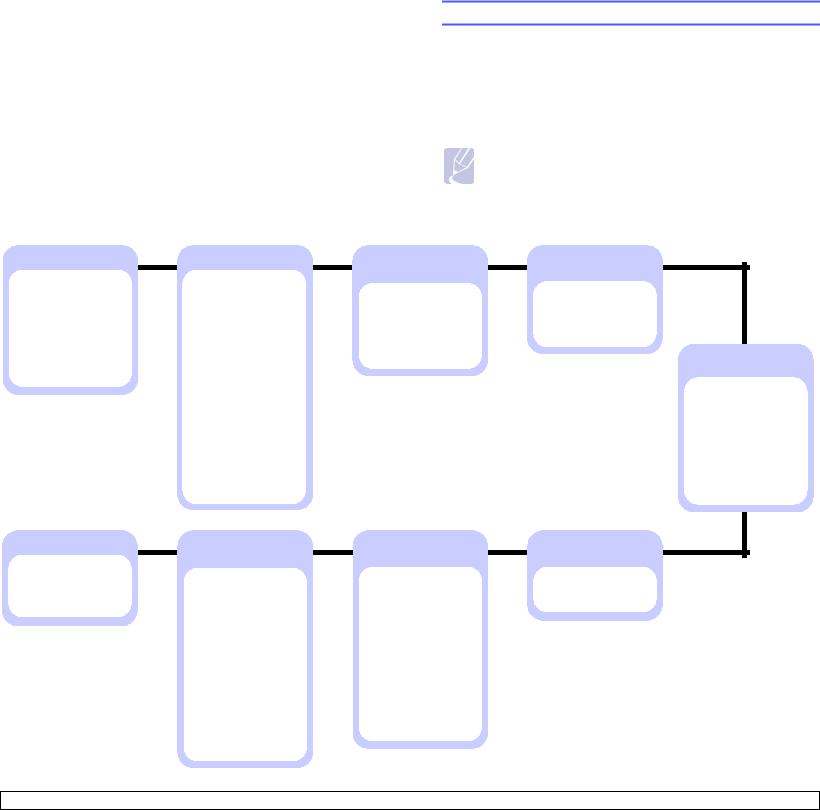
2 Configuration du système
Ce chapitre vous présente les menus disponibles sur votre appareil et les instructions détaillées pour configurer les systèmes de l’appareil.
Ce chapitre contient les sections suivantes :
•Présentation des menus
•Modification de la langue d’affichage
•Paramétrage de la date et de l’heure
•Changer le mode par défaut (CLX-3160FN uniquement)
•Paramétrage des sons(CLX-3160FN uniquement)
•Saisie de caractères à l’aide du pavé numérique
•Utilisation des modes d’économie
*Les menus affichés en couleur ne sont disponibles qu’avec CLX-3160FN.
Présentation des menus
Le panneau de commande permet d’accéder à différents menus pour configurer l’appareil ou utiliser ses fonctions. Pour accéder à ces menus, il faut appuyer sur Menu. Référez-vous au schéma ci-dessous. Des menus différents sont disponibles selon le mode : Fax, Copie ou Numérisation.
Remarque
• Certains menus peuvent ne pas apparaître à l'affichage en fonction de votre pays. Dans ce cas, votre appareil ne les prend pas en charge.
FAX |
Configuration de fax |
Caractéristiques |
Configuration |
LUMINOSITE |
ENVOI |
de la copie |
de copie |
|
|
||
ENVOI MULTIPLE |
DELAIS RECOMP. |
COPIES ASSEMB. |
MODIF. DEFAUT |
ENV. DIFFERE |
INTERV RECOMPO |
2 PAGES/1 |
COPIES |
ENVOI PRIORIT. |
PREFIXE RECOMP |
4 PAGES/1 |
RED./AGRAND. |
REROUTAGE |
MODE ECM |
ID COPIE |
LUMINOSITE |
RECEP PROTEGEE |
ENVOI JOURNAL |
COPIE AFFICHE |
Type de document |
AJOUTER PAGE |
IMAGE TCR |
DUPLICATION |
Caractéristiques |
ANNULER TACHE |
MODE COMPOS. |
EFF. ARR-PLAN |
|
|
RECEPTION |
|
de la numérisation |
|
MODE RECEPTION |
|
|
|
NB. SONNERIES |
|
MEMOIRE USB |
|
DONNEES RECEP. |
|
|
|
|
TAILLE NUMER. |
|
|
CODE DEM. REC. |
|
|
|
|
TYPE DOC. |
|
|
REDUCTION AUTO |
|
|
|
|
RESOLUTION |
|
|
EFFACER TAILLE |
|
|
|
|
COULEUR NUMER. |
|
|
CFG FAX INDES. |
|
|
|
|
FORMAT NUMER. |
|
|
MODE DRPD |
|
|
|
|
||
|
MODIF. DEFAUT |
|
|
|
|
TAILLE NUMER. |
|
|
Résolution |
|
|
|
|
TYPE DOC. |
|
|
LUMINOSITE |
|
|
|
|
RESOLUTION |
|
|
JOURNAL AUTO |
|
COULEUR NUMER. |
Réseau |
Configuration |
Configuration |
Configuration |
|
du système (suite) |
du système |
de la numérisation |
TCP/IP |
|
|
|
VIT. ETHERNET |
CONFIG PAPIER |
CONFIG MACHINE |
MODIF. DEFAUT |
EFFACER REGL. |
FORMAT PAPIER |
ID MACHINE |
MEMOIRE USB |
INFO. RESEAU |
TYPE PAPIER |
NO. MACHINE FAX |
|
|
ALIM. PAPIER |
DATE & HEURE |
|
|
SON/VOLUME |
MODE HORLOGE |
|
|
TONAL. CLAVIER |
LANGUE |
|
|
TONAL. ALARME |
MODE PAR DEF. |
|
|
HAUT-PARLEUR |
ECO ENERGIE |
|
|
SONNERIE |
ECO ENERG. NUM |
|
|
JOURNAL |
TEMPORISATION |
|
|
MAINTENANCE |
TEMP. NUM RES |
|
|
SERV. DISTANT |
REGL. ALTITUDE |
|
|
DUR. VIE CONSO |
CONTINUER AUTO |
|
|
COULEUR |
CONFIG IMPORT. |
|
|
NUMERO SERIE |
CONFIG EXPORT. |
|
|
EFFACER REGL. |
|
|
2.1 <Configuration du système>
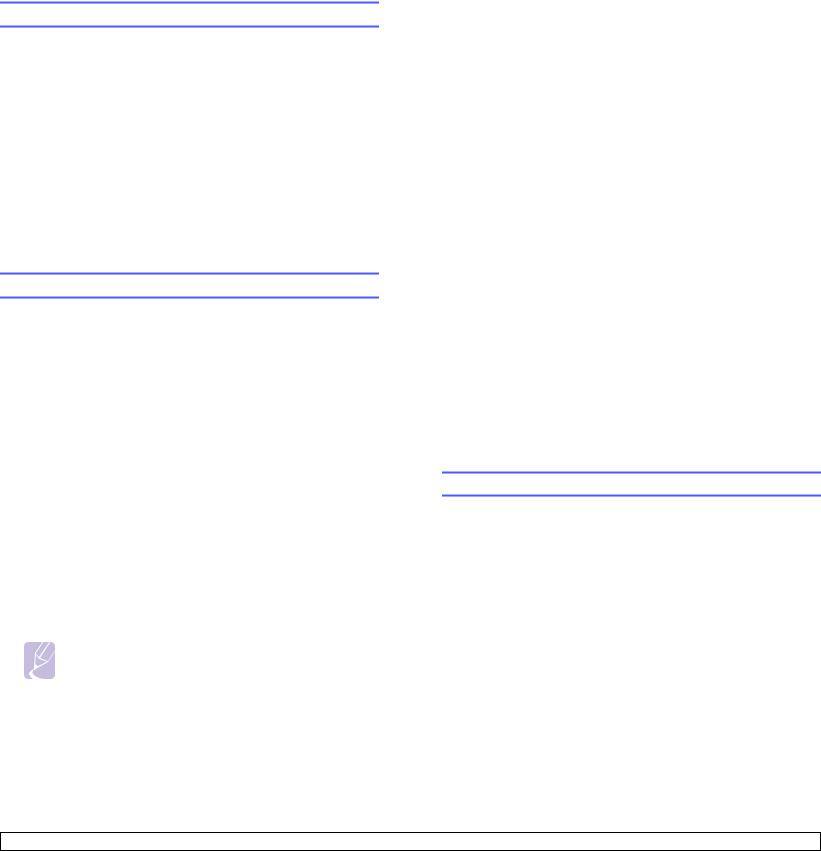
Modification de la langue d’affichage
Pour modifier la langue qui apparaît sur le panneau de commande, effectuez les opérations suivantes :
1Appuyez sur Menu jusqu’à ce que CONFIG SYSTEME apparaisse sur la dernière ligne de l’écran et appuyez sur OK.
2Appuyez sur OK lorsque CONFIG MACHINE apparaît.
3Appuyez sur les touches de défilement jusqu’à ce que LANGUE apparaisse, puis appuyez sur OK.
4Appuyez sur les touches de défilement jusqu’à ce que la langue que vous recherchez apparaisse et appuyez sur OK.
5Appuyez sur Stop/Suppr. (Stop/Clear) pour revenir au mode veille.
Paramétrage de la date et de l’heure
La date et l’heure en vigueur figurent sur l’écran lorsque votre appareil est allumé et prêt à fonctionner. Avec le modèle CLX-3160FN, la date et l’heure seront imprimées sur chacune de vos télécopies.
 Remarque
Remarque
 • En cas de coupure de courant, vous devez de nouveau régler
• En cas de coupure de courant, vous devez de nouveau régler  la date et l’heure une fois le courant rétabli.
la date et l’heure une fois le courant rétabli.
1Appuyez sur Menu jusqu’à ce que CONFIG SYSTEME apparaisse sur la dernière ligne de l’écran et appuyez sur OK.
2Appuyez sur OK lorsque CONFIG MACHINE apparaît.
3Appuyez sur les touches de défilement jusqu’à ce que DATE & HEURE apparaisse, puis appuyez sur OK.
4Saisissez la date et l’heure correctes à l’aide du clavier numérique.
Mois |
= |
01 |
12 |
Jour |
= |
01 |
à 31 |
Année |
= |
4 chiffres |
|
Heure |
= |
01 |
à 12 (mode 12 heures) |
|
|
00 |
à 23 (mode 24 heures) |
Minute = |
00 |
à 59 |
|
Remarque
• Le format de la date peut varier d’un pays à l’autre.
Vous pouvez également utiliser les touches de défilement pour déplacer le curseur sous le chiffre à corriger et entrer un nouveau chiffre.
5Pour sélectionner « AM » ou « PM » dans le cas du format
12 heures, appuyez sur l’une des touches  ou
ou  , ou sur n’importe quelle touche numérique.
, ou sur n’importe quelle touche numérique.
Lorsque le curseur n’est pas situé sous l’indicateur AM ou PM, le fait d’appuyer sur la touche  ou
ou  déplace immédiatement le curseur vers l’indicateur.
déplace immédiatement le curseur vers l’indicateur.
Vous pouvez afficher l’heure au format 24 heures (ex : 01:00 PM devient 13:00). Pour en savoir plus, voir la section suivante.
6Appuyez sur OK pour enregistrer l’heure et la date.
Si vous entrez un chiffre incorrect, HORS LIMITE apparaît et vous ne pouvez pas passer à l’étape suivante. Dans ce cas, retapez simplement le chiffre correct.
7Appuyez sur Stop/Suppr. (Stop/Clear) pour revenir au mode veille.
Modification du format d’horloge
Vous pouvez configurer votre appareil pour que l’heure s’affiche au format 12 ou 24 heures.
1Appuyez sur Menu jusqu’à ce que CONFIG SYSTEME apparaisse sur la dernière ligne de l’écran et appuyez sur OK.
2Appuyez sur OK lorsque CONFIG MACHINE apparaît.
3Appuyez sur les touches de défilement jusqu’à ce que MODE HORLOGE apparaisse, puis appuyez sur OK.
4Appuyez sur les touches de défilement pour sélectionner l’autre mode et appuyez sur OK.
5Appuyez sur Stop/Suppr. (Stop/Clear) pour revenir au mode veille.
Changer le mode par défaut (CLX-3160FN uniquement)
Votre appareil est préconfiguré sur le mode Fax. Vous pouvez intervertir ce mode par défaut entre les modes Fax et Copie.
1Appuyez sur Menu jusqu’à ce que CONFIG SYSTEME apparaisse sur la dernière ligne de l’écran et appuyez sur OK.
2Appuyez sur OK lorsque CONFIG MACHINE apparaît.
3Appuyez sur les touches de défilement jusqu’à ce que MODE PAR DEF. apparaisse, puis appuyez sur OK.
4Appuyez sur les touches de défilement jusqu’à ce que le mode par défaut que vous recherchez apparaisse, puis appuyez sur OK.
5Appuyez sur Stop/Suppr. (Stop/Clear) pour revenir au mode veille.
2.2 <Configuration du système>
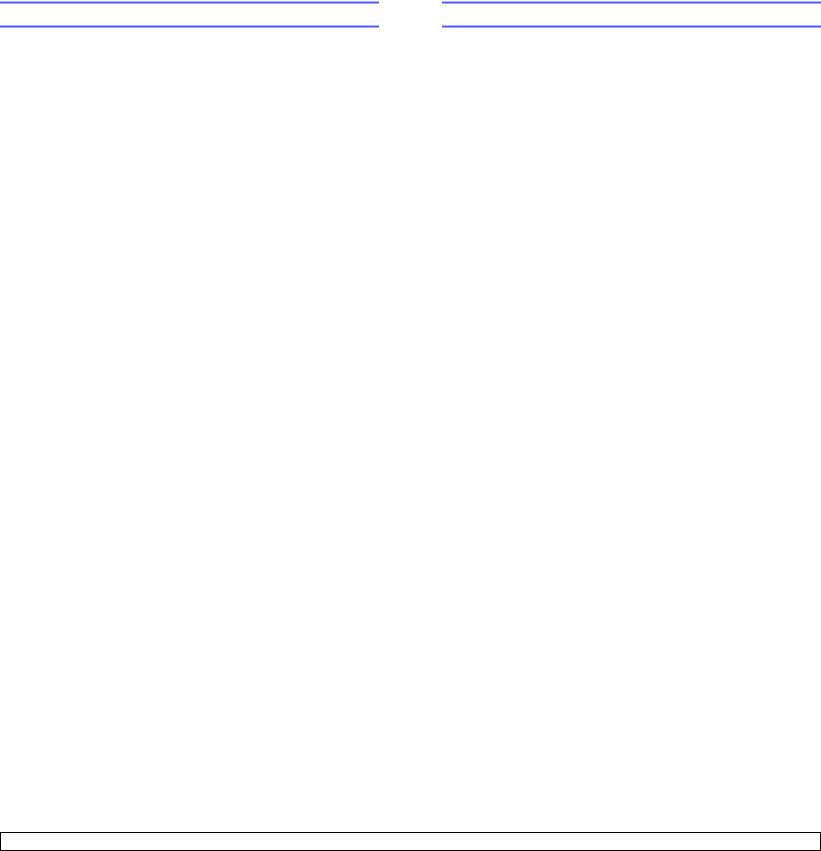
Paramétrage des sons(CLX-3160FN uniquement)
Vous pouvez contrôler les sons suivants :
•TONAL. CLAVIER : Active ou désactive les bips des touches.
Si cette option est ACTIVE, un bip est émis chaque fois que vous appuyez sur une touche.
•TONAL. ALARME : Active ou désactive les bips d’avertissement. Si cette option est ACTIVE, un bip d’avertissement est émis à chaque erreur ou à la fin d’une communication fax.
•HAUT-PARLEUR : Active ou désactive les sons de la ligne téléphonique diffusés par le haut-parleur, tels la tonalité de composition ou la tonalité de fax. Lorsque cette option est en mode COM. qui signifie « commun, courant », le haut-parleur reste activé jusqu’à ce que l’appareil distant réponde.
Vous pouvez régler le niveau du volume à l’aide de Raccroché (On Hook Dial).
•SONNERIE : Règle le volume de la sonnerie. Pour le volume de la sonnerie, vous pouvez choisir entre DESACTIVE, FAIBLE, MILIEU, et ELEVEE.
Haut-parleur, sonnerie, bips de touches et bip d’avertissement
1Appuyez sur Menu jusqu’à ce que CONFIG SYSTEME apparaisse sur la dernière ligne de l’écran et appuyez sur OK.
2Appuyez sur les touches de défilement jusqu’à ce que SON/ VOLUME apparaisse, puis appuyez sur OK.
3Appuyez sur les touches de défilement jusqu’à ce que l’option de son que vous recherchez apparaisse, puis appuyez sur OK.
4Appuyez sur les touches de défilement jusqu’à ce que le statut ou le volume sonore sélectionné apparaisse, puis appuyez sur OK.
5Le cas échéant, répétez les étapes 3 à 5 pour paramétrer d’autres sons.
6Appuyez sur Stop/Suppr. (Stop/Clear) pour revenir au mode veille.
Volume du haut-parleur
1Appuyez sur Raccroché (On Hook Dial). Une tonalité de composition est émise par le haut-parleur.
2Appuyez sur les touches de défilement jusqu’à ce que vous obteniez le volume souhaité.
3Appuyez sur Stop/Suppr. (Stop/Clear) pour enregistrer les modifications et repasser en mode veille.
 Remarque
Remarque
 • Vous ne pouvez régler le volume du haut-parleur que lorsque
• Vous ne pouvez régler le volume du haut-parleur que lorsque  le cordon de la ligne téléphonique est connecté.
le cordon de la ligne téléphonique est connecté.
Saisie de caractères à l’aide du pavé numérique
Lors de l’exécution de diverses tâches, vous devrez indiquer différents noms et numéros. Par exemple, lorsque vous configurez votre appareil, vous indiquez votre nom ou le nom de la société et le numéro de télécopie. Quand vous enregistrez des numéros de télécopie ou des adresses e-mail en mémoire, vous pouvez également saisir les noms correspondants.
Saisie de caractères alphanumériques
1Lorsque le système vous invite à saisir une lettre, repérez la touche sur laquelle figure le caractère souhaité. Appuyez sur la touche jusqu’à ce que la bonne lettre s’affiche sur l’écran.
Par exemple, pour saisir la lettre O, appuyez sur la touche 6, sur laquelle figurent MNO.
À chaque pression sur la touche 6, l’écran affiche une lettre différente, M, N, O, m, n, o et finalement 6.
Vous pouvez saisir des caractères spéciaux, comme un espace, le signe plus, le signe &, etc. Pour en savoir plus, voir la section ci-dessous.
2Pour saisir d’autres lettres, répétez l’étape 1.
Si la prochaine lettre à saisir se trouve sur la même touche, déplacez le curseur à l’aide de la touche droite de défilement et appuyez ensuite sur la touche avec la lettre souhaitée. Le curseur se déplace vers la droite et la lettre suivante s’affiche.
Vous pouvez saisir un espace en appuyant deux fois sur la touche 1.
3Quand vous avez terminé de saisir les lettres, appuyez sur OK.
Lettres et chiffres du clavier
Touche |
|
|
Chiffres, lettres ou caractères associés |
|||||||
|
|
|
|
|
|
|
|
|
||
1 |
1 |
Espace |
|
|
|
|
|
|
||
|
|
|
|
|
|
|
|
|
|
|
2 |
A |
B |
C |
a |
b |
c |
2 |
|
|
|
|
|
|
|
|
|
|
|
|
|
|
3 |
D |
E |
F |
d |
e |
f |
3 |
|
|
|
|
|
|
|
|
|
|
|
|
|
|
4 |
G |
H |
I |
g |
h |
i |
4 |
|
|
|
|
|
|
|
|
|
|
|
|
|
|
5 |
J |
K |
L |
j k |
l |
5 |
|
|
|
|
|
|
|
|
|
|
|
|
|
|
|
6 |
M |
N |
O |
m |
n |
o |
6 |
|
|
|
|
|
|
|
|
|
|
|
|
|
|
7 |
P |
Q |
R |
S |
p |
q |
r |
s |
7 |
|
|
|
|
|
|
|
|
|
|
|
|
8 |
T |
U |
V |
t |
u |
v |
8 |
|
|
|
|
|
|
|
|
|
|
|
|
|
|
9 |
W |
X |
Y |
Z |
w |
x |
y |
z |
9 |
|
|
|
|||||||||
0 |
+ - , . ‘ / * # & @ 0 |
|||||||||
|
|
|
|
|
|
|
|
|
|
|
2.3 <Configuration du système>
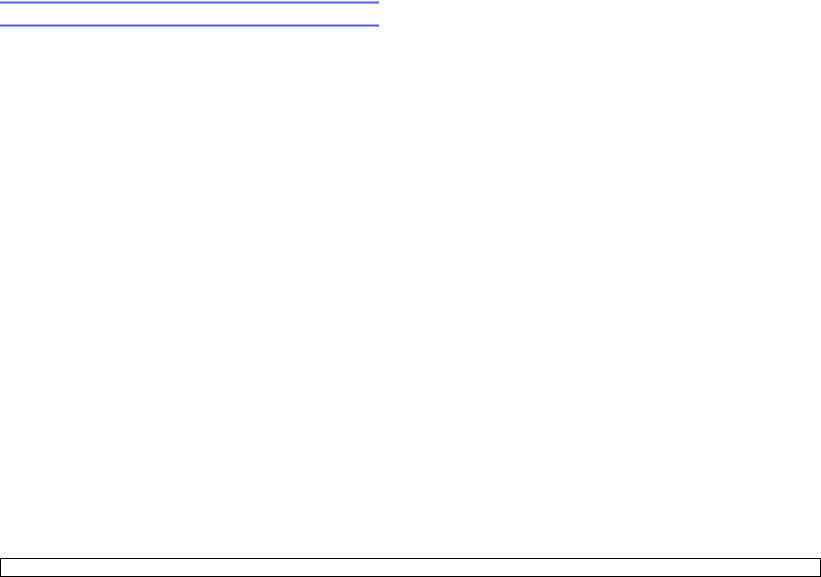
Correction de numéros ou de noms
Si vous faites une erreur pendant la saisie d’un numéro ou d’un nom, appuyez sur la touche de défilement de gauche pour supprimer le dernier chiffre ou caractère. Tapez ensuite le chiffre ou le caractère approprié.
Insertion d’une pause
Avec certains systèmes téléphoniques, vous devez composer un code d’accès (9, par exemple) et attendre de percevoir une deuxième tonalité d’appel. Dans de tels cas, vous devez insérer une pause dans le numéro de téléphone. Vous pouvez insérer une pause pendant que vous êtes en train de configurer les touches abrégées ou la numérotation rapide.
Pour insérer une pause, appuyez sur Bis/Pause (Redial/Pause) à l’endroit qui convient lors de la saisie du numéro de téléphone considéré. Un - apparaît sur l’écran à l’emplacement correspondant.
Utilisation des modes d’économie
Mode économie d’énergie
Le mode économie d’énergie permet de réduire la consommation d’énergie de votre appareil en dehors des périodes d’utilisation proprement dites. Vous pouvez activer ce mode et sélectionner le laps de temps devant s’écouler après une tâche d’impression avant que l’appareil passe en mode économie d’énergie.
1Appuyez sur Menu jusqu’à ce que CONFIG SYSTEME apparaisse sur la dernière ligne de l’écran et appuyez sur OK.
2Appuyez sur OK lorsque CONFIG MACHINE apparaît.
3Appuyez sur les touches de défilement jusqu’à ce que ECO ENERGIE apparaisse, puis appuyez sur OK.
4Appuyez sur les touches de défilement jusqu’à ce que l’heure que vous recherchez apparaisse, puis appuyez sur OK.
5Appuyez sur Stop/Suppr. (Stop/Clear) pour revenir au mode veille.
Mode économie d’énergie du scanner
Le mode économie d’énergie du scanner vous permet d’économiser de l’énergie en éteignant la lampe de numérisation. La lampe de numérisation située sous la vitre du scanner s’éteint automatiquement lorsqu’elle n’est pas utilisée afin de réduire la consommation électrique et d’allonger la durée de vie de la lampe. Elle se rallume automatiquement après un court temps de préchauffage lorsque vous réutilisez le scanner.
Vous pouvez spécifier le temps d’attente après une numérisation pour que la lampe passe en mode de consommation d’énergie réduite.
1Appuyez sur Menu jusqu’à ce que CONFIG SYSTEME apparaisse sur la dernière ligne de l’écran et appuyez sur OK.
2Appuyez sur OK lorsque CONFIG MACHINE apparaît.
3Appuyez sur les touches de défilement jusqu’à ce que ECO ENERG. NUM apparaisse, puis appuyez sur OK.
4Appuyez sur les touches de défilement jusqu’à ce que l’heure que vous recherchez apparaisse, puis appuyez sur OK.
5Appuyez sur Stop/Suppr. (Stop/Clear) pour revenir au mode veille.
2.4 <Configuration du système>

3 Présentation du logiciel
Ce chapitre vous présente le logiciel fourni avec votre appareil. Des informations complémentaires concernant l’installation et l’utilisation du logiciel sont expliquées dans la Section Logiciel.
Ce chapitre contient les sections suivantes :
•Logiciel fourni
•Fonctions des pilotes d’impression
•Configuration requise
Logiciel fourni
Vous devez installer l’imprimante et le logiciel de numérisation à l’aide des CD-ROM fournis, après avoir configuré votre appareil et l’avoir connecté à votre ordinateur.
Chacun des CD-ROM contient les logiciels suivants :
CD-ROM |
|
|
Table des matières |
|
|
|
|
CD-ROM du |
|
• |
Pilote d’imprimante : Il permet |
logiciel |
|
|
d’exploiter toutes les fonctions de |
d’impression |
|
|
votre imprimante. |
|
|
• |
Pilote de numérisation : Des |
|
|
|
pilotes TWAIN et Windows Image |
|
|
|
Acquisition (WIA) sont disponibles |
|
|
|
pour numériser des documents sur |
|
|
|
votre appareil. |
|
|
• |
Smart Panel : Ce programme |
|
|
|
vous permet de surveiller l’état de |
|
Windows |
|
l’appareil et vous avertit lorsqu’une |
|
|
erreur se produit en cours |
|
|
|
|
|
|
|
|
d’impression. |
|
|
• SmarThrua : C’est le logiciel basé |
|
|
|
|
sur Windows qui accompagne |
|
|
|
votre appareil multifonctions. |
|
|
• |
Numérisation réseau : Ce |
|
|
|
programme vous permet de |
|
|
|
numériser un document sur votre |
|
|
|
appareil et de l’enregistrer sur un |
|
|
|
ordinateur connecté au réseau. |
|
|
• |
Mode d’emploi en format PDF |
|
|
|
|
|
|
• |
Pilote d’imprimante : Utilisez ce |
|
|
|
pilote pour faire fonctionner votre |
|
|
|
appareil à partir d’un ordinateur |
|
|
|
Linux et imprimer des documents. |
|
|
• |
SANE : Utilisez ce pilote pour |
|
Linux |
|
numériser des documents. |
|
|
• |
Smart Panel : Ce programme |
|
|
|
vous permet de surveiller l’état de |
|
|
|
l’appareil et vous avertit lorsqu’une |
|
|
|
erreur se produit en cours |
|
|
|
d’impression. |
|
|
|
|
CD-ROM |
|
|
Table des matières |
|
|
|
|
CD-ROM du |
|
• |
Pilote d’imprimante : Utilisez ce |
logiciel |
|
|
pilote pour faire fonctionner votre |
d’impression |
|
|
appareil à partir d’un Macintosh. |
(suite) |
|
• |
Pilote de numérisation : Le pilote |
|
|
|
TWAIN est disponible pour la |
|
Macintosh |
|
numérisation de documents sur |
|
|
votre appareil. |
|
|
|
|
|
|
|
• |
Smart Panel : Ce programme |
|
|
|
vous permet de surveiller l’état de |
|
|
|
l’appareil et vous avertit lorsqu’une |
|
|
|
erreur se produit en cours |
|
|
|
d’impression. |
|
|
|
|
CD des |
|
• |
SyncThru™ Web Admin |
utilitaires |
|
|
Service : Utilisez ce programme |
réseau |
|
|
Web pour administrer, surveiller et |
|
|
|
dépanner vos imprimantes réseau |
|
Windows |
|
à distance. |
|
• |
Set IP : Utilisez ce programme |
|
|
|
||
|
|
|
pour paramètres les adresses |
|
|
|
TCP/IP de votre appareil. |
|
|
• |
Mode d’emploi d’imprimante |
|
|
|
réseau en format PDF |
|
|
|
|
a.Vous permet d’éditer une image numérisée de nombreuses façons à l’aide d’un puissant programme de retouche d’image, et d’envoyer l’image par e-mail. Vous pouvez aussi ouvrir un autre programme de retouche d’image, comme Adobe PhotoShop, directement depuis SmarThru. Pour plus d’informations, reportez-vous à l’aide à l’écran du programme SmarThru.
Fonctions des pilotes d’impression
Les pilotes d’impression de votre imprimante disposent des fonctions standard suivantes :
•Orientation du papier, format, source et sélection du type de support
•Nombre de copies
Vous pouvez en outre utiliser diverses fonctions d’impression spéciales. Le tableau suivant fournit une présentation générale des fonctions prises en charges par vos pilotes d’impression :
Fonction |
Pilote d’imprimante |
||
|
|
|
|
|
Windows |
Macintosh |
Linux |
Option de qualité d’impression |
O |
O |
O |
|
|
|
|
Plusieurs pages par feuille (N-up) |
O |
O |
O (2, 4) |
|
|
|
|
Impression d’affiches |
O |
X |
X |
|
|
|
|
Impression de documents reliés |
O |
X |
X |
|
|
|
|
Ajustement à la page |
O |
O |
X |
|
|
|
|
Impression à l’échelle |
O |
O |
X |
|
|
|
|
Source différente pour la première page |
O |
O |
X |
|
|
|
|
Filigrane |
O |
X |
X |
|
|
|
|
Surimpression |
O |
X |
X |
|
|
|
|
3.1 <Présentation du logiciel>
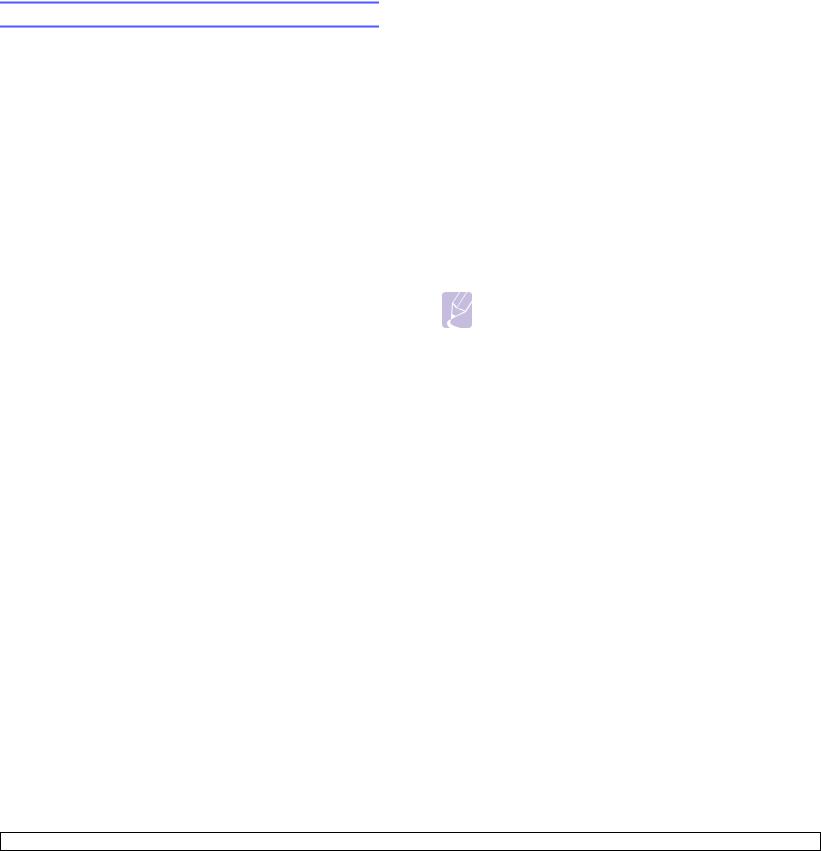
Configuration requise
Avant de commencer, assurez-vous que votre système correspond aux configurations requises :
Windows
Caractéristique |
Configuration |
Recommandée |
||
|
|
|
|
|
Système |
Windows 98/Me/2000/XP |
|
||
d’exploitation |
|
|||
|
|
|
|
|
|
|
|
|
|
|
Windows 98/ |
|
Pentium II |
Pentium III |
|
|
400 MHz ou |
||
|
Me/2000 |
|
933 MHz |
|
|
|
supérieur |
||
Processeur |
|
|
|
|
|
|
|
|
|
|
|
Pentium III |
Pentium IV |
|
|
|
|
||
|
Windows XP |
|
933 MHz ou |
|
|
|
1 GHz |
||
|
|
|
supérieur |
|
|
|
|
|
|
|
|
|
|
|
|
Windows 98/ |
|
64 Mo |
128 Mo |
Mémoire vive |
Me/2000 |
|
minimum |
|
|
|
|||
(RAM) |
|
|
|
|
Windows XP |
|
128 Mo |
256 Mo |
|
|
|
|||
|
|
minimum |
||
|
|
|
|
|
|
|
|
|
|
|
Windows 98/ |
|
300 Mo |
1 Go |
Espace disque |
Me/2000 |
|
minimum |
|
|
|
|||
disponible |
|
|
|
|
Windows XP |
|
1 Go |
5 Go |
|
|
|
|||
|
|
minimum |
||
|
|
|
|
|
|
|
|
|
|
Internet |
5.0 ou supérieur |
|
|
|
Explorer |
|
|
||
|
|
|
|
|
|
|
|
|
|
 Remarque
Remarque
 • Dans Windows 2000/XP, les utilisateurs ayant les droits
• Dans Windows 2000/XP, les utilisateurs ayant les droits  d’administrateur peuvent installer le logiciel.
d’administrateur peuvent installer le logiciel.
Linux
Caractéristique |
|
Configuration |
|
|
|
|
|
|
• |
RedHat 8.0 ~ 9.0 |
|
Système d’exploitation |
• |
Fedora Core 1, 2, 3, 4 |
|
• |
Mandrake 9.2 ~ 10.1 |
||
|
|||
|
• |
SuSE 8.2 ~ 9.2 |
|
|
|
||
CPU |
Pentium IV 1 GHz ou supérieur |
||
|
|
||
Mémoire vive (RAM) |
256 Mo ou plus |
||
|
|
||
Page disque disponible |
1 Go au minimum |
||
|
|
|
|
|
• |
Linux Kernel 2.4 ou supérieur |
|
|
• Glibc 2.2 ou supérieur |
||
Logiciel |
• |
CUPS |
|
|
• |
SANE(pour périphérique MFP |
|
|
|
uniquement) |
|
|
|
|
|
Remarques
• Il est nécessaire de réserver une partition de swap de 300 Mo au minimum pour travailler avec de grandes images numérisées.
•Le pilote de numérisation Linux prend en charge la résolution optique maximale.
Macintosh
Caractéristique |
Configuration |
|
|
Système d’exploitation |
Macintosh 10.3 ~ 10.4 |
|
|
Mémoire vive (RAM) |
128 Mo |
|
|
Espace disque disponible |
200 Mo |
|
|
Connexion |
Interface USB, interface réseau |
|
|
3.2 <Présentation du logiciel>
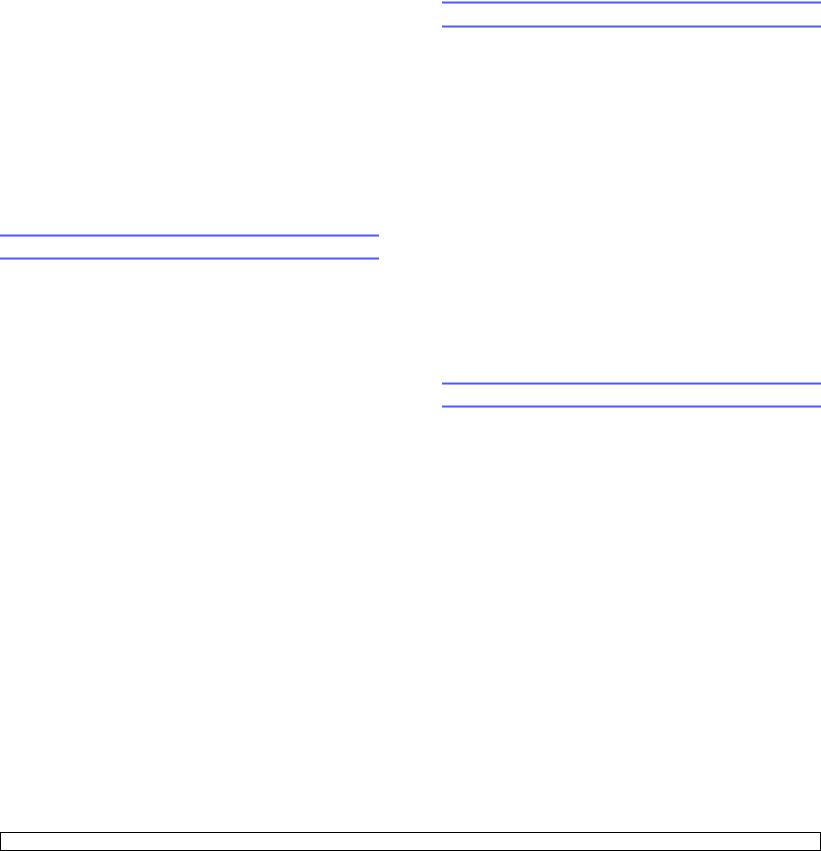
4 Configuration réseau
Ce chapitre vous indique les étapes à suivre pour configurer les connexions réseaux de votre appareil.
Ce chapitre contient les sections suivantes :
•Introduction
•Systèmes d’exploitation compatibles
•Configuration du protocole TCP/IP
•Définir la vitesse Ethernet
•Rétablir la configuration réseau
•Impression d’une page de configuration réseau
Introduction
Lorsque vous aurez connecté votre appareil à un réseau par un câble Ethernet RJ-45, vous pourrez le partager avec d’autres utilisateurs du réseau.
Vous devez configurer les protocoles réseaux sur l’appareil afin de l’utiliser comme imprimante réseau. Les protocoles peuvent être configurés à l’aide de deux méthodes différentes :
Par les programmes d’administration du réseau
Vous pouvez configurer les paramètres de serveur d’impression de votre appareil et gérer l’appareil à l’aide des programmes suivants fournis avec l’appareil :
•SyncThru™ Web Admin Service : Une solution Web de gestion d’imprimantes destinée aux administrateurs réseau. SyncThru™ Web Admin Service vous fournit un moyen efficace de gérer les dispositifs réseaux et vous permet de contrôler et de dépanner à distance les imprimantes réseaux depuis n’importe quel site équipé d’un accès à l’Intranet de l’entreprise.
•SyncThru™ Web Service : Un serveur Web intégré dans votre serveur d’impression réseau, qui vous permet de :
-Configurer les paramètres réseaux nécessaires à l’appareil pour se connecter à divers environnements réseaux.
-Personnaliser les paramètres de l’imprimante, du copieur et du fax.
•SetIP : Un programme utilitaire qui vous permet de sélectionner une interface réseau et de configurer manuellement les adresses pour les utiliser avec le protocole TCP/IP.
Pour des informations supplémentaires, référez-vous au guide de l’utilisateur dans le CD-ROM des utilitaires réseaux fourni avec votre appareil.
Par le panneau de commande
Vous pouvez configurer les paramètres réseaux de base suivants à l’aide du panneau de commande de l’appareil :
•Configuration du protocole TCP/IP
•Configurer EtherTalk
Systèmes d’exploitation compatibles
Le tableau suivant indique les environnements réseaux compatibles avec l’appareil :
Caractéristique |
|
Configuration |
|
|
|
|
|
Interface réseau |
• |
Ethernet 10/100 Base-TX |
|
|
|
|
|
Système |
• |
Windows 98/Me/2000/XP |
|
d’exploitation |
• Différents systèmes d’exploitation Linux |
||
réseau |
• |
SE Macintosh 10.3 à 10.4 |
|
|
|
|
|
Protocoles réseau |
• |
TCP/IP sous Windows |
|
• IPP, SNMP |
|||
|
|||
|
|
||
Serveur |
• DHCP, BOOTP |
||
d’adressage |
|
|
|
dynamique |
|
|
|
|
|
|
|
•TCP/IP : Transmission Control Protocol/Internet Protocol
•IPP : Protocole d’impression Internet
•SNMP : Protocole de gestion réseau simple
•DHCP : Protocole de configuration de serveur dynamique
•BOOTP : Bootstrap Protocol
Configuration du protocole TCP/IP
Diverses informations réseaux TCP/IP peuvent être configurées sur votre appareil, telles l’adresse IP, un masque de sous-réseau, une passerelle et des adresses DNS. Il est possible de lui attribuer une adresse TCP/IP selon différentes méthodes en fonction de votre réseau.
•Adressage statique : l’adresse TCP/IP est assignée manuellement par l’administrateur système.
•Adressage dynamique à l’aide de BOOTP/DHCP : l’adresse TCP/IP est assignée automatiquement par le serveur.
 Remarque
Remarque
 • Avant de configurer TCP/IP, vous devez définir TCP/IP
• Avant de configurer TCP/IP, vous devez définir TCP/IP  comme étant le protocole du réseau.
comme étant le protocole du réseau.
Adressage statique
Pour entrer une adresse TCP/IP depuis le panneau de commande de votre machine, effectuez les opérations suivantes :
1Appuyez sur Menu jusqu’à ce que RESEAU apparaisse sur la dernière ligne de l’écran et appuyez sur OK.
2Appuyez sur OK lorsque TCP/IP apparaît.
3Appuyez sur les touches de défilement jusqu’à ce que STATIQUE apparaisse, puis appuyez sur OK.
4Appuyez sur OK quand ADRESSE IP apparaît.
4.1 <Configuration réseau>
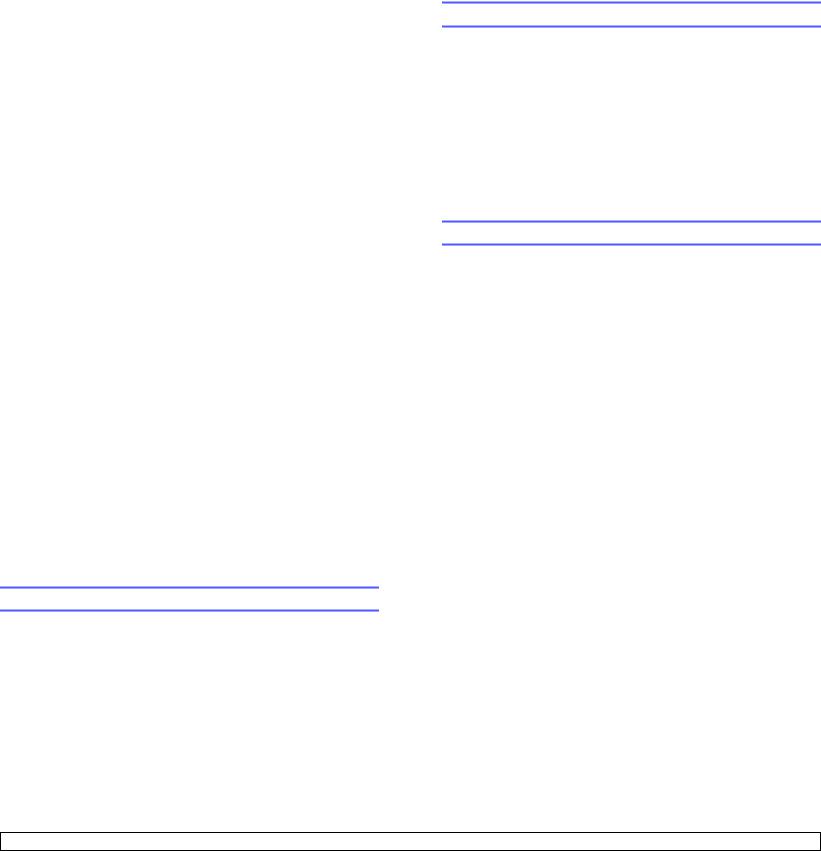
5Entrez un octet compris entre 0 et 255 à l’aide du clavier numérique et appuyez sur les touches de défilement pour vous déplacer entre les octets.
Répétez cette étape jusqu’à ce que vous ayez complété l’adresse du 1er au 4ème octet.
6Quand vous avez terminé, appuyez sur OK.
7Répétez les étapes 5 et 6 pour configurer les autres paramètres TCP/IP : masque de sous-réseau et adresse de la passerelle.
8Appuyez sur les touches de défilement jusqu’à ce que STATIQUE apparaisse, puis appuyez sur OK.
9Appuyez sur les touches de défilement jusqu’à ce que DNS PRINCIPAL apparaisse, puis appuyez sur OK.
10Entrez chaque octet de l’adresse puis appuyez sur OK.
11Appuyez sur les touches de défilement jusqu’à ce que DNS SECONDAIRE apparaisse, puis appuyez sur OK.
12Entrez chaque octet de l’adresse puis appuyez sur OK.
13Appuyez sur Stop/Suppr. (Stop/Clear) pour revenir au mode veille.
Adressage dynamique (BOOTP/DHCP)
Pour qu’une adresse TCP/IP soit automatiquement attribuée par le serveur, effectuez les opérations suivantes :
1Appuyez sur Menu jusqu’à ce que RESEAU apparaisse sur la dernière ligne de l’écran.
2Appuyez sur OK lorsque TCP/IP apparaît.
3Appuyez sur les touches de défilement jusqu’à ce que DHCP ou BOOTP apparaisse, puis appuyez sur OK.
4Appuyez sur Stop/Suppr. (Stop/Clear) pour revenir au mode veille.
Définir la vitesse Ethernet
Vous pouvez sélectionner la vitesse de communication des connexions Ethernet.
1Appuyez sur Menu jusqu’à ce que RESEAU apparaisse sur la dernière ligne de l’écran et appuyez sur OK.
2Appuyez sur les touches de défilement jusqu’à ce que VIT. ETHERNET apparaisse, puis appuyez sur OK.
3Appuyez sur les touches de défilement jusqu’à ce que l’élément que vous recherchez apparaisse et appuyez sur OK.
4Appuyez sur Stop/Suppr. (Stop/Clear) pour revenir au mode veille.
Rétablir la configuration réseau
Vous pouvez rétablir la configuration réseau par défaut.
1Appuyez sur Menu jusqu’à ce que RESEAU apparaisse sur la dernière ligne de l’écran et appuyez sur OK.
2Appuyez sur les touches de défilement jusqu’à ce que EFFACER REGL. apparaisse, puis appuyez sur OK.
3Appuyez sur OK lorsque OUI apparaît pour rétablir la configuration réseau.
4Eteignez l’appareil puis rallumez-le.
Impression d’une page de configuration réseau
La page de configuration réseau permet de connaître la configuration de la carte d’interface réseau.
1Appuyez sur Menu jusqu’à ce que RESEAU apparaisse sur la dernière ligne de l’écran et appuyez sur OK.
2Appuyez sur les touches de défilement jusqu’à ce que INFO. RESEAU apparaisse, puis appuyez sur OK.
3Appuyez sur OK lorsque OUI apparaît.
Une page de configuration réseau est imprimée.
4.2 <Configuration réseau>
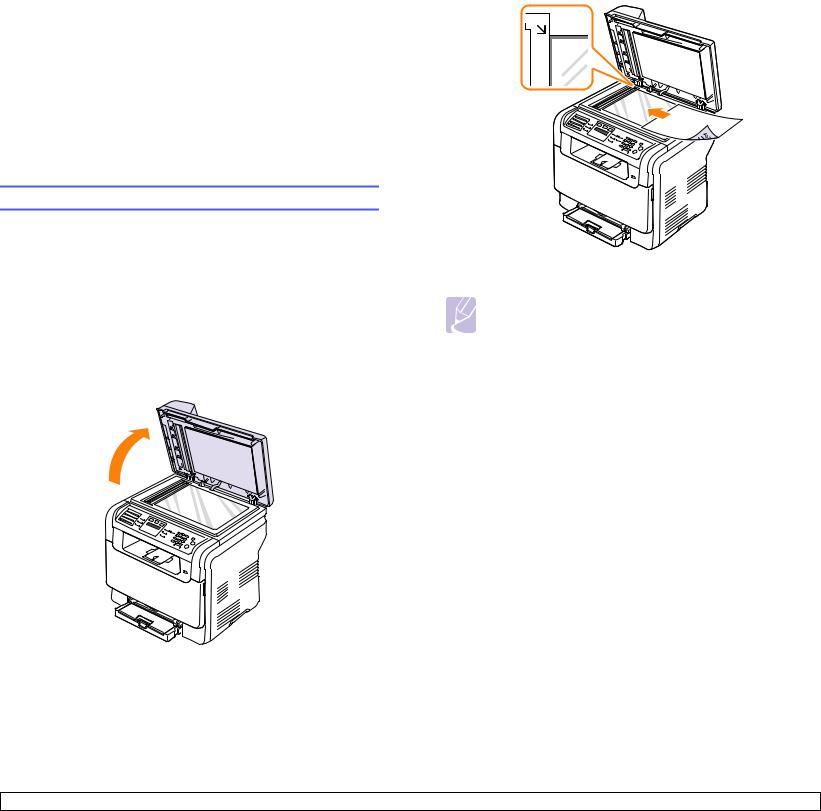
5 Mise en place des originaux et des supports d’impression
Ce chapitre vous présente comment installer les originaux et les supports d’impression dans votre appareil.
Ce chapitre contient les sections suivantes :
•Mise en place des originaux
•Sélection du support d’impression
•Chargement du papier
•Réglage du type et format de papier
Mise en place des originaux
Vous pouvez utiliser la vitre d’exposition ou le CAD pour charger un original à copier, numériser ou télécopier.
Sur la vitre d’exposition
Assurez-vous qu’il n’y a pas d’original dans le CAD. Si un original est détecté dans le CAD, il devient prioritaire par rapport à l’original placé sur la vitre d’exposition. Pour obtenir une qualité de numérisation optimale, notamment pour les images en couleur ou en niveaux de gris, utilisez la vitre d’exposition.
1 Soulevez et ouvrez le couvercle du scanner.
2Placez l’original sur la vitre face vers le bas et alignez-le sur le guide situé dans l’angle supérieur gauche de la vitre.
3 Fermez le couvercle du scanner.
Remarques
• Refermez toujours le couvercle du scanner pour obtenir une qualité d’impression optimale et réduire la consommation d’encre.
•La présence de poussière sur la vitre d’exposition peut entraîner l’apparition de taches noires sur le document imprimé. Veillez à ce qu’elle soit toujours propre.
•Lorsque vous numérisez une page d’un livre ou d’un magazine, ouvrez complètement le couvercle du chargeur, puis refermez-le. Si le livre ou le magazine fait plus de 30 mm d’épaisseur, laissez le chargeur ouvert pour effectuer la numérisation.
Dans le chargeur de documents
Si vous utilisez le chargeur automatique, vous pouvez insérer jusqu’à 50 feuilles de papier (75 g/m2) à la fois.
Lorsque vous utilisez le chargeur :
•N’insérez pas de documents d’un format inférieur à 142 x 148 mm ou supérieur à 216 x 356 mm.
•Ne chargez pas les types de papier suivants :
-papier carbone ou papier autocopiant
-papier couché
-papier bible ou trop fin
-papier froissé ou plié
-papier ondulé ou en rouleau
-papier déchiré
•Retirez tout trombone ou agrafe avant de charger des documents.
•Si vous avez utilisé du correcteur, de la colle ou écrit à l’encre, vérifiez que le papier est entièrement sec avant de charger les documents.
5.1 <Mise en place des originaux et des supports d’impression>
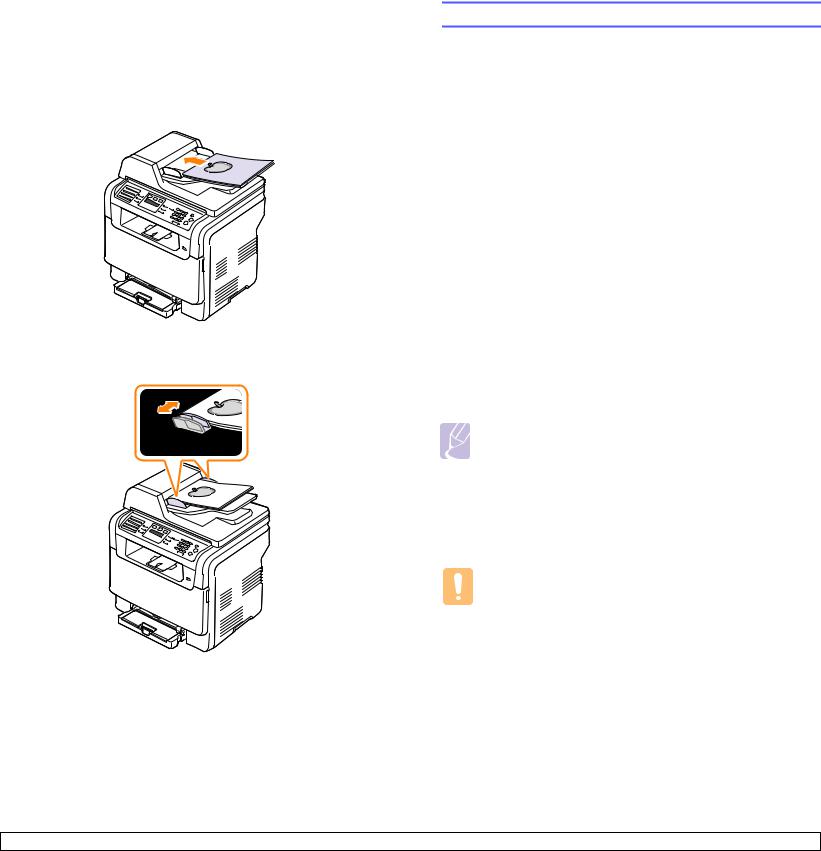
•Ne chargez que des originaux de même format ou grammage.
•Ne chargez pas de documents reliés, de livrets, de transparents ou de documents non standard.
Chargement d’un original dans le CAD :
1Placez l’original face imprimée vers le haut dans le CAD. Assurez-vous que le bord droit de l’original est aligné sur la marque de format de papier présente sur le bac d’alimentation papier.
2Ajustez le guide de largeur de document en fonction du format du papier.
 Remarque
Remarque
 • Des particules de poussière sur la vitre d’exposition peuvent
• Des particules de poussière sur la vitre d’exposition peuvent  provoquer des taches noires sur le document imprimé. Veillez à ce qu’elle soit toujours propre.
provoquer des taches noires sur le document imprimé. Veillez à ce qu’elle soit toujours propre.
Sélection du support d’impression
Vous pouvez imprimer sur différents supports, par exemple du papier ordinaire, des enveloppes, des étiquettes, des transparents, etc. N’utilisez que des supports d’impression compatibles avec l’appareil. L’utilisation d’un support d’impression non conforme aux spécifications décrites dans ce manuel peut provoquer des problèmes, par exemple :
•Une qualité d’impression médiocre
•Des bourrages fréquents
•Une usure prématurée de l’appareil
Certaines caractéristiques comme le grammage, la composition, le grain et la teneur en humidité constituent des facteurs importants, qui ont une incidence sur les performances de l’appareil et sur la qualité d’impression. Lorsque vous choisissez un support d’impression, tenez compte des points suivants :
•Résultat recherché : Choisissez un support d’impression adapté à votre travail.
•Format : Vous pouvez utiliser tous les formats de papier pouvant être placés entre les guides du bac d’alimentation papier.
•Poids : Votre imprimante prend en charge les grammages suivants :
-60 à 163 g/m2 pour le bac 1 et le chargeur manuel
-60 à 90 g/m2 pour le bac optionnel 2
•Brillance : Plus le support d’impression est blanc, plus les couleurs paraissent éclatantes.
•Satinage : Le satinage du papier améliore la netteté de l’impression.
Remarques
• Il arrive que certains supports d’impression répondant aux conditions décrites dans cette section ne fournissent cependant pas des résultats satisfaisants. Cela peut être dû à une manutention inadéquate, à des niveaux de température et d’humidité inacceptables ou à d’autres conditions variables sur lesquelles Samsung n’a aucun contrôle.
•Avant d’acheter un support d’impression en grande quantité, vérifiez qu’il répond aux spécifications indiquées.
Attention
• L’utilisation d’un support d’impression non conforme aux spécifications peut provoquer des problèmes de fonctionnement de l’imprimante, allant jusqu’à nécessiter l’intervention d’un réparateur. Ces réparations ne sont pas couvertes par la garantie technique Samsung ou les contrats d’entretien.
5.2 <Mise en place des originaux et des supports d’impression>
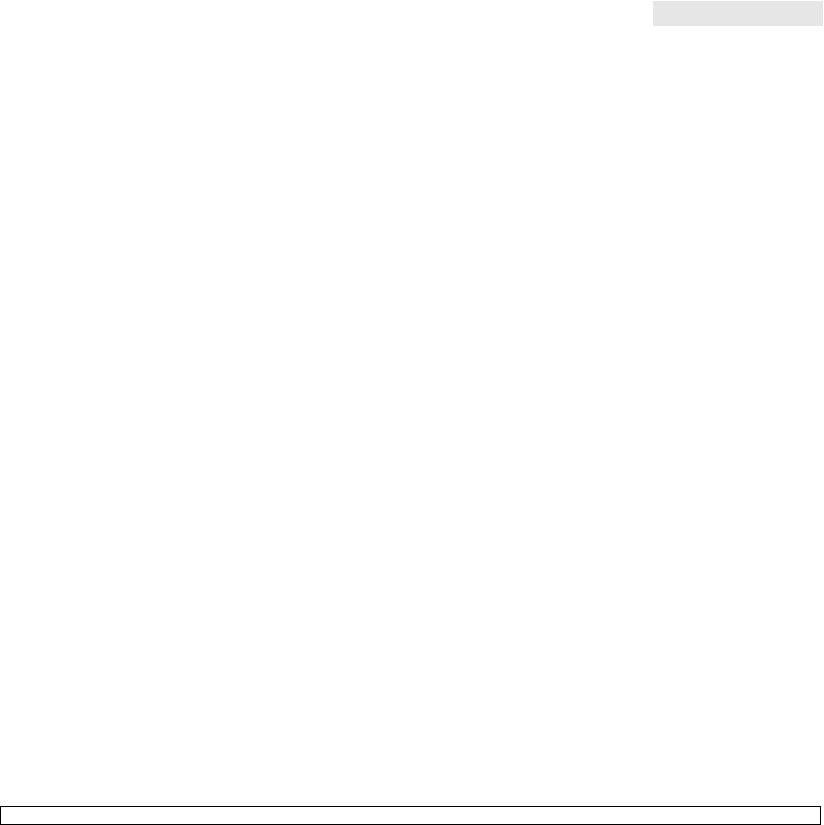
Types et formats des supports d’impression pris en charge
Type |
Format |
Dimensions |
|
Poids |
|
Capacitéa |
|
|
Letter |
215,9 x 279 mm |
• |
60 à 90 g/m2 pour le bac |
• |
1 feuille pour le chargeur |
|
|
|
|
|
optionnel 2 |
|
manuel |
|
|
Legal |
215,9 x 355,6 mm |
|
|
|||
|
• |
60 à 105 g/m2 pour le |
• |
150 feuilles de papier |
|||
|
|
|
|||||
|
Folio |
215,9 x 330,2 mm |
|
bac 1 et le chargeur |
|
75 g/m2 pour le bac 1 |
|
|
|
|
|
manuel |
• |
250 feuilles de papier |
|
|
Oficio |
215 x 343 mm |
|
||||
|
|
|
|
75 g/m2 pour le bac |
|||
Papier ordinaire |
|
|
|
|
|
||
A4 |
210 x 297 mm |
|
|
|
optionnel 2 |
||
|
|
|
|
|
|
|
|
|
JIS B5 |
182 x 257 mm |
|
|
|
|
|
|
|
|
|
|
|
|
|
|
Executive |
184,2 x 266,7 mm |
|
|
|
|
|
|
|
|
|
|
|
|
|
|
A5 |
148,5 x 210 mm |
|
|
|
|
|
|
|
|
|
|
|
|
|
|
A6 |
105 x 148,5 mm |
|
|
|
|
|
|
|
|
|
|
|
|
|
|
ISO/Enveloppe B5 |
176 x 250 mm |
|
|
|
|
|
|
|
|
|
|
|
|
|
|
Enveloppe Monarch |
98,4 x 190,5 mm |
|
|
|
|
|
|
|
|
|
|
|
|
|
|
Enveloppe COM-10 |
105 x 241 mm |
|
|
|
|
|
|
|
|
|
|
|
|
|
|
Enveloppe N° 9 |
98 x 225 mm |
|
|
1 feuille pour le chargeur |
||
Enveloppes |
|
|
75 à 90 g/m2 |
||||
Enveloppes DL |
110 x 220 mm |
||||||
manuel ou le bac 1 |
|||||||
|
|
|
|||||
|
|
|
|
|
|
|
|
|
Enveloppe C5 |
162 x 229 mm |
|
|
|
|
|
|
|
|
|
|
|
|
|
|
Enveloppe C6 |
114 x 162 mm |
|
|
|
|
|
|
|
|
|
|
|
|
|
|
Format |
92 x 165 mm |
|
|
|
|
|
|
d’enveloppe 6 3/4 |
|
|
|
|
||
|
|
|
|
|
|
||
|
|
|
|
|
|
||
Transparentsb |
Letter, A4 |
Reportez-vous à la section papier |
138 à 146 g/m2 |
1 feuille pour le chargeur |
|||
ordinaire |
manuel ou le bac 1 |
||||||
|
|
|
|
||||
|
|
|
|
|
|
|
|
|
Letter, Legal, Folio, |
Reportez-vous à la section papier |
120 à 150 g/m2 |
1 feuille pour le chargeur |
|||
Étiquettes |
Oficio, A4, JIS B5, |
||||||
ordinaire |
manuel ou le bac 1 |
||||||
|
Executive, A5, A6 |
|
|
||||
|
|
|
|
|
|
||
|
|
|
|
|
|
|
|
|
Letter, Legal, Folio, |
Reportez-vous à la section papier |
105 à 163 g/m2 |
1 feuille pour le chargeur |
|||
Papier cartonné |
Oficio, A4, JIS B5, |
||||||
ordinaire |
manuel ou le bac 1 |
||||||
|
Executive, A5, A6 |
|
|
||||
|
|
|
|
|
|
||
|
|
|
|
|
|
|
|
Format minimal (personnalisé) |
76 x 127 mm |
60 à 163 g/m2 |
1 feuille pour le chargeur |
||||
|
|
|
|||||
|
|
|
manuel ou le bac 1 |
||||
Format maximal (personnalisé) |
216 x 356 mm |
||||||
|
|
||||||
|
|
|
|
||||
|
|
|
|
|
|
|
|
a.La capacité des bacs peut varier en fonction du grammage et de l’épaisseur des supports, ainsi que de l’environnement d’utilisation.
b.Support recommandé : Transparents pour imprimantes laser couleur produits par HP, Xerox et 3M.
Il est déconseillé d’utiliser des transparents à doublure en papier, tels que les modèles Xerox 3R91334, qui risquent de provoquer des bourrages ou d’être égratignés.
5.3 <Mise en place des originaux et des supports d’impression>
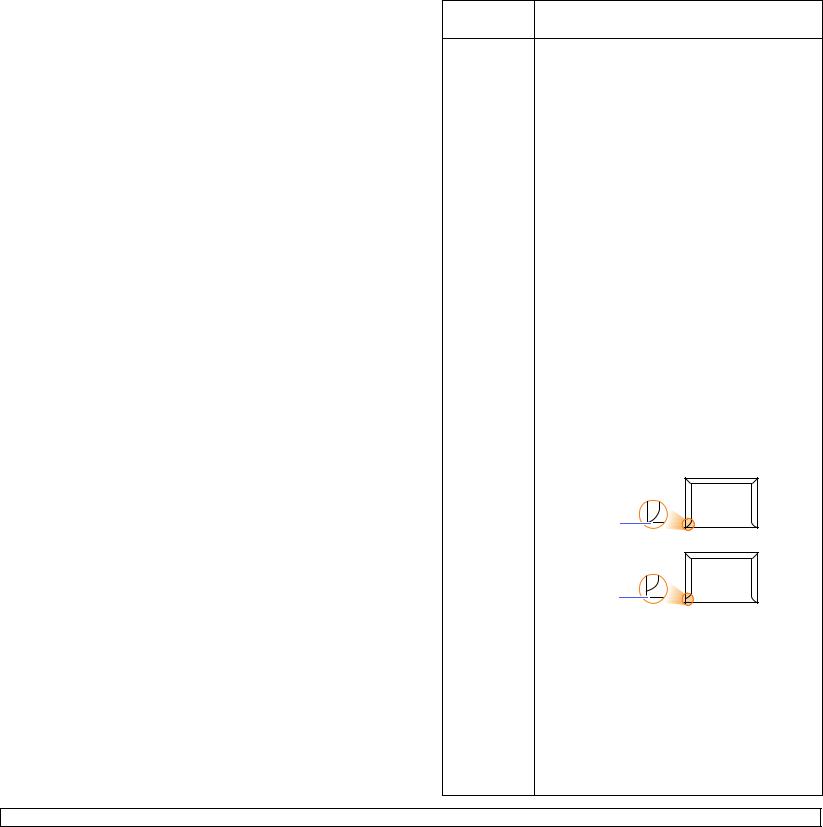
Formats de support pris en charge dans chaque mode
Mode |
Format |
|
Source |
|
|
|
|
|
|
|
Letter, A4, Legal, Oficio, |
• |
bac 1 |
|
Mode copie |
Folio, Executive, JIS B5, |
• |
bac 2 optionnel |
|
|
A5, A6 |
• |
chargeur manuel |
|
|
|
|
|
|
Mode |
Tous les formats pris en |
• |
bac 1 |
|
• |
bac 2 optionnel |
|||
d’impression |
charge par l’appareil |
|||
• |
chargeur manuel |
|||
|
|
|||
|
|
|
|
|
Mode télécopiea |
Letter, A4, Legal |
• |
bac 1 |
|
• |
bac 2 optionnel |
|||
|
|
|||
|
|
|
|
a. CLX-3160FN uniquement.
Instructions pour le choix et le stockage des supports d’impression
Lorsque vous choisissez ou que vous chargez du papier, des enveloppes ou d’autres supports d’impression, tenez compte des spécifications suivantes :
•Utilisez toujours un support d’impression répondant aux spécifications reprises en page 5.3.
•L’utilisation de papier humide, ondulé, froissé ou déchiré peut provoquer des bourrages et nuire à la qualité d’impression.
•Pour la meilleure qualité d’impression, utilisez exclusivement du papier pour copieur de haute qualité, précisément recommandé pour une utilisation dans des imprimantes laser.
•Évitez d’utiliser les types de support suivants :
-Du papier gaufré, perforé ou dont la texture est trop lisse ou trop rugueuse
-Du papier épais effaçable
-Du papier à plusieurs pages
-Du papier synthétique et thermosensible
-Du papier autocopiant et du papier calque.
Ces types de papier risqueraient de provoquer des bourrages, de dégager des odeurs chimiques et d’endommager votre appareil.
•Conservez le support d’impression dans son emballage jusqu’au moment de son utilisation. Déposez les cartons d’emballage sur des palettes ou des étagères, mais pas à raz le sol. Ne posez pas d’objets lourds sur le papier, qu’il soit encore dans son emballage ou non. Conservez le papier à l’abri de l’humidité ou d’autres conditions qui risquent de le faire se plisser ou onduler.
•Conservez les supports d’impression inutilisés à des températures entre 15 °C et 30 °C. L’humidité relative doit être comprise entre 10 et 70 %.
•Conservez les supports d’impression inutilisés dans un emballage étanche, tel qu’un conteneur ou un sac en plastique, afin d’éviter que la poussière et l’humidité ne nuisent à la qualité de votre papier.
•Dans le cas de supports spéciaux, chargez les feuilles une à une dans le chargeur manuel pour éviter des bourrages papier.
•Pour éviter que les supports d’impression, tels que les transparents ou les planches d’étiquettes, ne se collent les uns aux autres, enlevez-les du bac de sortie au fur et à mesure de leur impression.
Consignes pour les supports d’impression spéciaux
Type de |
Consignes |
|
support |
||
|
||
|
|
•La qualité d’impression sur les enveloppes dépend de la qualité des pliures. Lorsque vous choisissez des enveloppes, tenez compte des facteurs suivants :
-Poids : le grammage de l’enveloppe ne doit pas dépasser 90 g/m2, sous peine de provoquer des bourrages.
-Qualité de fabrication : les enveloppes doivent être stockées à plat, avec moins de 6 mm de plissement. Elles ne doivent pas contenir d’air.
-Situation : les enveloppes ne doivent pas être froissées, éraflées ni autrement endommagées.
-Température : utilisez des enveloppes résistant à la température de fusion utilisée et à la pression exercée dans l’appareil durant le fonctionnement.
•Utilisez uniquement des enveloppes de bonne qualité, dotées de rabats bien découpés et bien pliés.
•N’utilisez pas d’enveloppes timbrées.
•N’utilisez pas d’enveloppes à agrafes, à boutonspression, à fenêtres, préencollées, à bandes autocollantes ou comportant d’autres matériaux synthétiques.
•Évitez d’utiliser des enveloppes endommagées
Enveloppes |
ou non conformes. |
•Vérifiez que la bande collée aux deux extrémités de l’enveloppe se termine bien aux coins de l’enveloppe.
Acceptable |
Inacceptable |
•Les enveloppes à fermeture autocollante avec une bande adhésive ou celles à rabats dont l’un se replie sur l’autre doivent résister à la température de fusion de l’imprimante de 180 °C pendant 0,1 seconde. Les rabats et les bandes risquent de se plier, de se froisser, de provoquer des bourrages ou même d’endommager le module de fusion.
•Pour une meilleure qualité d’impression, laissez une marge d’au moins 15 mm à partir du bord de l’enveloppe.
•Évitez d’imprimer sur les pliures.
5.4 <Mise en place des originaux et des supports d’impression>

Type de |
|
Consignes |
support |
|
|
|
|
|
|
|
|
|
• Pour éviter d’endommager l’imprimante, n’utilisez |
|
|
|
que des transparents conçus pour les |
|
|
imprimantes laser. |
|
• Les transparents doivent résister à la température |
|
|
|
de fusion de 180 °C de l’appareil. |
|
• |
Placez les transparents sur une surface plane |
|
|
après les avoir retirés de l’imprimante. |
|
• |
Ne les laissez pas dans le bac d’alimentation |
|
|
pendant de trop longues périodes. Il se peut que |
|
|
de la poussière s’accumule sur les transparents et |
|
|
provoque des taches sur les impressions. |
|
• |
Pour éviter les taches dues aux traces de doigts, |
Transparents |
|
manipulez-les avec précaution. |
• |
Pour que les transparents imprimés ne se |
|
|
|
décolorent pas, évitez de les exposer trop |
|
|
longtemps à la lumière du soleil. |
|
• |
Assurez-vous que les transparents ne sont pas |
|
|
froissés ou ondulés et qu’ils ne sont pas déchirés |
|
|
sur les bords. |
|
|
Attention |
|
|
•Support recommandé : Transparents pour |
|
|
imprimantes laser couleur produits par HP, Xerox |
|
|
et 3M. Il est déconseillé d’utiliser des |
|
|
transparents à doublure en papier, tels que les |
|
|
modèles Xerox 3R91334, qui risquent de |
|
|
provoquer des bourrages ou d’être égratignés. |
|
|
|
|
• |
Les encres utilisées sur les formulaires |
|
|
préimprimés doivent être thermostables ; elles ne |
|
|
doivent ni fondre, ni s’évaporer, ni émettre de |
|
|
substances toxiques lorsqu’elles sont soumises à |
|
|
la température de fusion de 180 °C pendant un |
|
|
dixième de seconde. |
|
• |
Ces encres ne doivent pas être inflammables ni |
Papier |
|
endommager les rouleaux de l’imprimante. |
• |
Les formulaires et papiers à en-tête doivent être |
|
préimprimé |
|
conservés dans un emballage étanche pour éviter |
|
|
toute altération pendant la période de stockage. |
|
• |
Avant d’insérer du papier préimprimé, tel que des |
|
|
formulaires ou du papier à en-tête dans |
|
|
l’imprimante, vérifiez que l’encre est bien sèche. |
|
|
Durant le processus de fusion, une encre encore |
|
|
humide risquerait de s’effacer du support |
|
|
préimprimé, diminuant ainsi la qualité de |
|
|
l’impression. |
Type de |
|
Consignes |
support |
|
|
|
|
|
|
|
|
|
• Pour éviter d’endommager l’imprimante, n’utilisez |
|
|
|
que des étiquettes conçues pour les imprimantes |
|
|
laser. |
|
• |
Lorsque vous choisissez des étiquettes, tenez |
|
|
compte des facteurs suivants : |
|
|
- Substance adhésive : la substance adhésive |
|
|
doit résister à la température de fusion de |
|
|
180 °C de l’appareil. |
|
|
- Disposition : n’utilisez pas de planches |
|
|
partiellement décollées ce qui risquerait de |
|
|
provoquer des bourrages. Les étiquettes |
|
|
pourraient se décoller et provoquer des |
|
|
bourrages importants. |
|
|
- Ondulations : avant l’impression, les étiquettes |
|
|
doivent être stockées à plat, avec moins 13 mm |
Étiquettes |
|
de plissement quel que soit le sens. |
|
- Situation : n’utilisez pas d’étiquettes froissées, |
|
|
|
|
|
|
présentant des bulles d’air ou d’autres signes |
|
|
de décollement. |
|
• |
Vérifiez que la substance adhésive ne dépasse |
|
|
pas des étiquettes. Les zones exposées |
|
|
risqueraient de provoquer le détachement des |
|
|
étiquettes durant l’impression, entraînant des |
|
|
bourrages papier. De plus, la substance adhésive |
|
|
pourrait endommager certains composants de |
|
|
l’imprimante. |
|
• |
N’utilisez pas plusieurs fois la même planche |
|
|
d’étiquettes. Le revêtement adhésif n’est prévu |
|
|
que pour un seul passage dans l’imprimante. |
|
• |
Ne pas utiliser des étiquettes décollées de la |
|
|
planche ou encore froissées, gondolées ou |
|
|
abîmées. |
|
|
|
Papiers |
• |
N’imprimez pas sur un support inférieur à 76 mm |
cartonnés |
|
de large ou 127 mm de long. |
(fiches) ou |
• |
Dans votre application, définissez des marges |
supports aux |
|
d’au moins 6,4 mm à partir des bords du support. |
formats |
|
|
personnalisés |
|
|
|
|
|
5.5 <Mise en place des originaux et des supports d’impression>
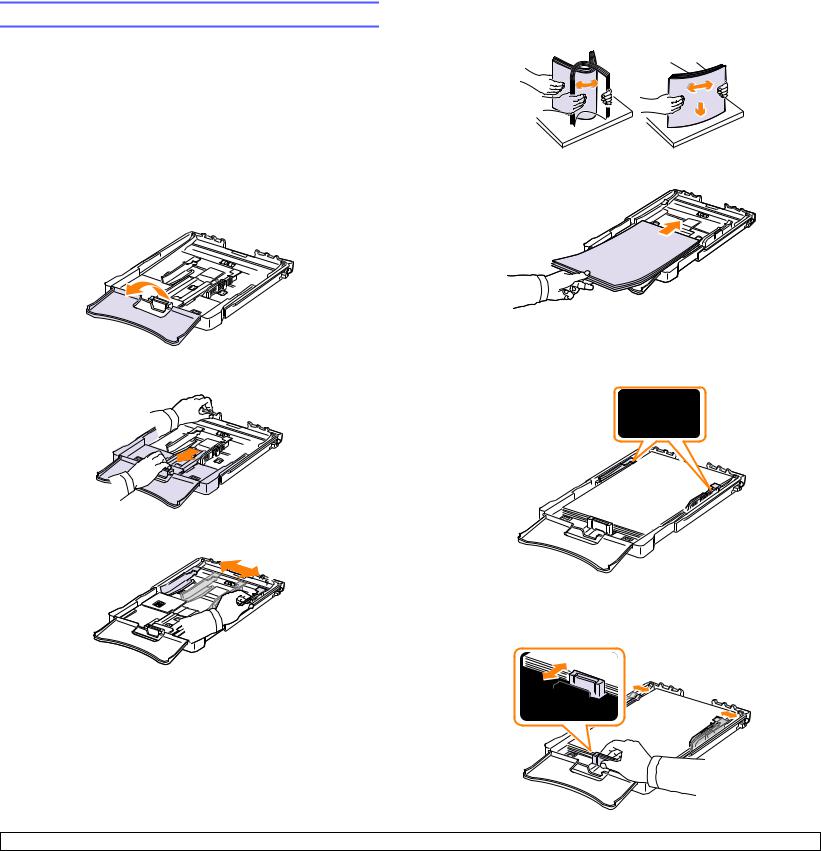
Chargement du papier
Dans le bac 1
Placez dans le bac 1 le support d’impression que vous utilisez pour la plupart de vos tâches d’impression. Le bac 1 peut contenir jusqu’à 150 feuilles de papier ordinaire de 75 g/m2.
Vous pouvez faire l’acquisition d’un bac optionnel (bac 2) et le fixer sous le bac 1 afin de disposer de 250 feuilles supplémentaires. Pour connaître les informations de commande du bac optionnel 2, reportez-vous à la page 12.1.
Chargement de papier dans le bac 1
1Retirez le bac de l’imprimante.
2Ouvrez le couvercle papier.
3 Ajustez la taille du bac jusqu’à ce qu’un clic se fasse entendre.
4 Agrandissez le bac en ajustant le papier à l’aide du guide.
5Déramez les feuilles de papier pour séparer les pages, puis ventilez-les en les tenant par le bord. Tapotez les bords de la pile sur une surface plane pour l’égaliser.
6 Chargez le papier avec la face à imprimer vers le haut.
Veuillez à ce que le bac ne soit pas trop remplie, que les quatre coins sont bien à plat dans la bac et placés sous les crochets comme illustré ci-après. Le fait de trop remplir le bac peut entraîner un bourrage papier.
7Appuyez sur le guide de longueur du papier et faites-le glisser vers
l’intérieur jusqu’à ce qu’il touche légèrement l’extrémité de la pile de papier. 
5.6 <Mise en place des originaux et des supports d’impression>
